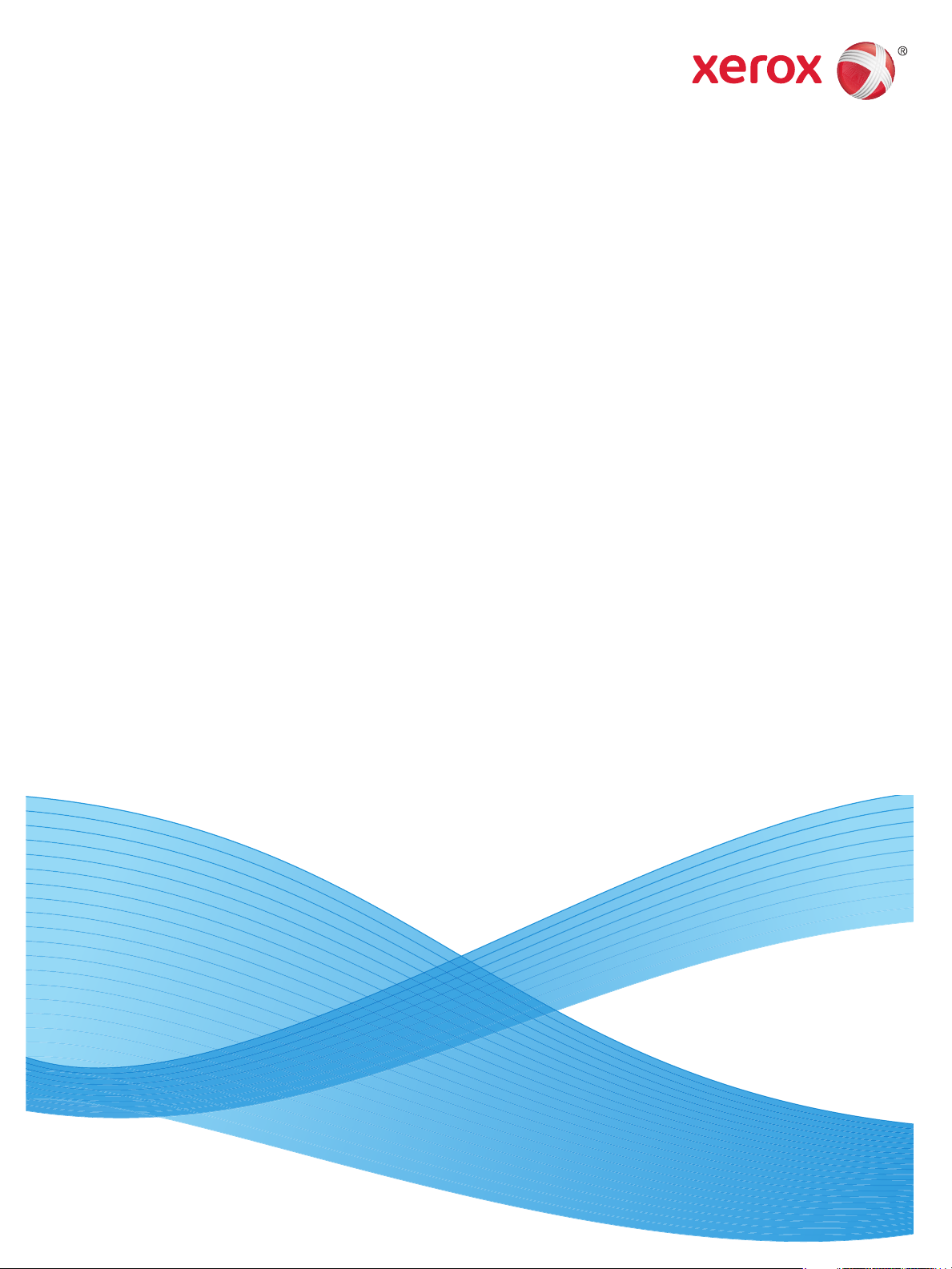
Juli 2014
Xerox® Phaser® 3052NI
Xerox
®
Phaser® 3260DI/3260DNI
Brukerhåndbok

©2014 Xerox Corporation. Forbeholdt alle rettigheter. Xerox® og Xerox and Design® er varemerker for Xerox Corporation i USA
og/eller andre land.
®
Phaser
, CentreWare®, WorkCentre®, FreeFlow®, SMARTsend®, Scan to PC Desktop®, MeterAssistant®, SuppliesAssistant®, Xerox
Secure Access Unified ID System
®
og Xerox Extensible Interface Platform® er varemerker for Xerox Corporation i USA og/eller andre
land.
®
Adobe
Reader® og PostScript® er varemerker for Adobe Systems Incorporated i USA og/eller andre land.
Macintosh og Mac OS er varemerker som tilhører Apple Inc., registrert i USA og andre land.
AirPrint og the AirPrint-logoen er varemerker for Apple Inc.
®
PCL
er et varemerke for Hewlett-Packard Corporation i USA og/eller andre land.
®
IBM
og AIX® er varemerker for International Business Machines Corporation i USA og/eller andre land.
Microsoft
Novell
®
, Windows Vista®, Windows® og Windows Server® er varemerker for Microsoft Corporation i USA og/eller andre land.
®
, NetWare®, NDPS®, NDS®, IPX™ og Novell Distributed Print Services™ er varemerker for Novell, Inc. i USA og/eller andre land.
Sun, Sun Microsystems og Solaris er varemerker eller registrerte varemerker for Oracle og/eller tilknyttede selskaper i USA og andre
land.
®
UNIX
er et varemerke i USA og andre land og er lisensiert utelukkende via X/ Open Company Limited.
Linux er et registrert varemerke som tilhører Linus Torvalds.
®
Red Hat
er et registrert varemerke som tilhører Red Hat, Inc.
Fedora er et varemerke som tilhører Red Hat, Inc.
Ubuntu er et varemerke som tilhører Canonical Ltd.
Debian er et varemerke som tilhører Software in the Public Interest, Inc.

Innhold
1 Komme i gang
Maskinoversikt . . . . . . . . . . . . . . . . . . . . . . . . . . . . . . . . . . . . . . . . . . . . . . . . . . . . . . . . . . . . . . . . . . . . . . . . . . .2
Sett forfra . . . . . . . . . . . . . . . . . . . . . . . . . . . . . . . . . . . . . . . . . . . . . . . . . . . . . . . . . . . . . . . . . . . . . . . . . . . .2
Sett bakfra . . . . . . . . . . . . . . . . . . . . . . . . . . . . . . . . . . . . . . . . . . . . . . . . . . . . . . . . . . . . . . . . . . . . . . . . . . . 3
Produktkonfigurasjoner . . . . . . . . . . . . . . . . . . . . . . . . . . . . . . . . . . . . . . . . . . . . . . . . . . . . . . . . . . . . . . . . . . .4
Kontrollpanel . . . . . . . . . . . . . . . . . . . . . . . . . . . . . . . . . . . . . . . . . . . . . . . . . . . . . . . . . . . . . . . . . . . . . . . . . . . . .5
Slå på maskinen . . . . . . . . . . . . . . . . . . . . . . . . . . . . . . . . . . . . . . . . . . . . . . . . . . . . . . . . . . . . . . . . . . . . . . . . . .7
Strømsparing . . . . . . . . . . . . . . . . . . . . . . . . . . . . . . . . . . . . . . . . . . . . . . . . . . . . . . . . . . . . . . . . . . . . . . . . .7
Slå av maskinen . . . . . . . . . . . . . . . . . . . . . . . . . . . . . . . . . . . . . . . . . . . . . . . . . . . . . . . . . . . . . . . . . . . . . . .7
Programvare . . . . . . . . . . . . . . . . . . . . . . . . . . . . . . . . . . . . . . . . . . . . . . . . . . . . . . . . . . . . . . . . . . . . . . . . . . . . .8
Informasjonssider . . . . . . . . . . . . . . . . . . . . . . . . . . . . . . . . . . . . . . . . . . . . . . . . . . . . . . . . . . . . . . . . . . . . . . . . 9
Konfigurasjonsrapport . . . . . . . . . . . . . . . . . . . . . . . . . . . . . . . . . . . . . . . . . . . . . . . . . . . . . . . . . . . . . . . .9
®
Xerox
Mer informasjon . . . . . . . . . . . . . . . . . . . . . . . . . . . . . . . . . . . . . . . . . . . . . . . . . . . . . . . . . . . . . . . . . . . . . . . . 11
Mer hjelp . . . . . . . . . . . . . . . . . . . . . . . . . . . . . . . . . . . . . . . . . . . . . . . . . . . . . . . . . . . . . . . . . . . . . . . . . . . . . . . 12
Xerox Kundesupport . . . . . . . . . . . . . . . . . . . . . . . . . . . . . . . . . . . . . . . . . . . . . . . . . . . . . . . . . . . . . . . . . 12
Dokumentasjon . . . . . . . . . . . . . . . . . . . . . . . . . . . . . . . . . . . . . . . . . . . . . . . . . . . . . . . . . . . . . . . . . . . . . 12
CentreWare® Internet Services . . . . . . . . . . . . . . . . . . . . . . . . . . . . . . . . . . . . . . . . . . . . . . . 10
2 Installasjon og oppsett
Trådløs tilkobling . . . . . . . . . . . . . . . . . . . . . . . . . . . . . . . . . . . . . . . . . . . . . . . . . . . . . . . . . . . . . . . . . . . . . . . 14
Skriv ut en konfigurasjonsrapport . . . . . . . . . . . . . . . . . . . . . . . . . . . . . . . . . . . . . . . . . . . . . . . . . . . . 14
CentreWare
Administratorens brukernavn og passord . . . . . . . . . . . . . . . . . . . . . . . . . . . . . . . . . . . . . . . . . . . . . 15
Administratortilgang til CentreWare Internet Services . . . . . . . . . . . . . . . . . . . . . . . . . . . . . . . . . 15
Endre administratorpassordet . . . . . . . . . . . . . . . . . . . . . . . . . . . . . . . . . . . . . . . . . . . . . . . . . . . . . . . 16
Konfigurer trådløs tilkobling ved hjelp av CentreWare Internet Services
(Phaser 3052NI, 3260DI og 3260DNI) . . . . . . . . . . . . . . . . . . . . . . . . . . . . . . . . . . . . . . . . . . . . . . . 17
Konfigurere Wi-Fi Direct™ ved hjelp av CentreWare Internet Services . . . . . . . . . . . . . . . . . . . 18
Angi Ethernet-hastighet ved hjelp av CentreWare Internet Services . . . . . . . . . . . . . . . . . . . . 18
Høydejustering . . . . . . . . . . . . . . . . . . . . . . . . . . . . . . . . . . . . . . . . . . . . . . . . . . . . . . . . . . . . . . . . . . . . . 19
Nettverksinstallasjon: TCP/IP . . . . . . . . . . . . . . . . . . . . . . . . . . . . . . . . . . . . . . . . . . . . . . . . . . . . . . . . . . . . 20
Nettverkinstallering: Unix . . . . . . . . . . . . . . . . . . . . . . . . . . . . . . . . . . . . . . . . . . . . . . . . . . . . . . . . . . . . . . . 23
HP-UX klient (Versjon 10.x) . . . . . . . . . . . . . . . . . . . . . . . . . . . . . . . . . . . . . . . . . . . . . . . . . . . . . . . . . . 23
Solaris 9 og senere . . . . . . . . . . . . . . . . . . . . . . . . . . . . . . . . . . . . . . . . . . . . . . . . . . . . . . . . . . . . . . . . . . 25
SCO . . . . . . . . . . . . . . . . . . . . . . . . . . . . . . . . . . . . . . . . . . . . . . . . . . . . . . . . . . . . . . . . . . . . . . . . . . . . . . . . 26
Nettverkinstallering: Linux . . . . . . . . . . . . . . . . . . . . . . . . . . . . . . . . . . . . . . . . . . . . . . . . . . . . . . . . . . . . . . . 28
Linux CUPS: Statisk adressering . . . . . . . . . . . . . . . . . . . . . . . . . . . . . . . . . . . . . . . . . . . . . . . . . . . . . . 28
Informasjonsjekkliste . . . . . . . . . . . . . . . . . . . . . . . . . . . . . . . . . . . . . . . . . . . . . . . . . . . . . . . . . . . . . . . . 28
Linux LPR via PrintTool . . . . . . . . . . . . . . . . . . . . . . . . . . . . . . . . . . . . . . . . . . . . . . . . . . . . . . . . . . . . . . . 29
Linux LPRng . . . . . . . . . . . . . . . . . . . . . . . . . . . . . . . . . . . . . . . . . . . . . . . . . . . . . . . . . . . . . . . . . . . . . . . . 30
®
Internet Services . . . . . . . . . . . . . . . . . . . . . . . . . . . . . . . . . . . . . . . . . . . . . . . . . . . . . . . . . . 15
Xerox® Phaser® 3052/3260
Brukerhåndbok
iii

Innhold
Skriverdrivere . . . . . . . . . . . . . . . . . . . . . . . . . . . . . . . . . . . . . . . . . . . . . . . . . . . . . . . . . . . . . . . . . . . . . . . . . . . 32
Oversikt . . . . . . . . . . . . . . . . . . . . . . . . . . . . . . . . . . . . . . . . . . . . . . . . . . . . . . . . . . . . . . . . . . . . . . . . . . . . 32
Windows-drivere . . . . . . . . . . . . . . . . . . . . . . . . . . . . . . . . . . . . . . . . . . . . . . . . . . . . . . . . . . . . . . . . . . . . . . . . 33
Installere Windows-drivere . . . . . . . . . . . . . . . . . . . . . . . . . . . . . . . . . . . . . . . . . . . . . . . . . . . . . . . . . . 33
Program for trådløse innstillinger . . . . . . . . . . . . . . . . . . . . . . . . . . . . . . . . . . . . . . . . . . . . . . . . . . . . 35
Avinstallere en Windows-driver . . . . . . . . . . . . . . . . . . . . . . . . . . . . . . . . . . . . . . . . . . . . . . . . . . . . . . . 36
Macintosh-drivere . . . . . . . . . . . . . . . . . . . . . . . . . . . . . . . . . . . . . . . . . . . . . . . . . . . . . . . . . . . . . . . . . . . . . . 37
Avinstallere Macintosh-driver . . . . . . . . . . . . . . . . . . . . . . . . . . . . . . . . . . . . . . . . . . . . . . . . . . . . . . . . 38
Linux-drivere . . . . . . . . . . . . . . . . . . . . . . . . . . . . . . . . . . . . . . . . . . . . . . . . . . . . . . . . . . . . . . . . . . . . . . . . . . . 39
Prosedyre for installasjon av enhetlig Linux-driver (Linux Unified Driver) . . . . . . . . . . . . . . . . 39
Unix-drivere . . . . . . . . . . . . . . . . . . . . . . . . . . . . . . . . . . . . . . . . . . . . . . . . . . . . . . . . . . . . . . . . . . . . . . . . . . . . 40
Prosedyre for installering av Unix driverpakke . . . . . . . . . . . . . . . . . . . . . . . . . . . . . . . . . . . . . . . . . 40
Konfigurere skriveren . . . . . . . . . . . . . . . . . . . . . . . . . . . . . . . . . . . . . . . . . . . . . . . . . . . . . . . . . . . . . . . . 41
Avinstallere skriverdriverpakken . . . . . . . . . . . . . . . . . . . . . . . . . . . . . . . . . . . . . . . . . . . . . . . . . . . . . . 41
Deling av maskinen din lokalt . . . . . . . . . . . . . . . . . . . . . . . . . . . . . . . . . . . . . . . . . . . . . . . . . . . . . . . . . . . . 42
Windows . . . . . . . . . . . . . . . . . . . . . . . . . . . . . . . . . . . . . . . . . . . . . . . . . . . . . . . . . . . . . . . . . . . . . . . . . . . 42
Macintosh . . . . . . . . . . . . . . . . . . . . . . . . . . . . . . . . . . . . . . . . . . . . . . . . . . . . . . . . . . . . . . . . . . . . . . . . . . 43
Utskrift i Windows . . . . . . . . . . . . . . . . . . . . . . . . . . . . . . . . . . . . . . . . . . . . . . . . . . . . . . . . . . . . . . . . . . . . . . 44
LPR-utskrift . . . . . . . . . . . . . . . . . . . . . . . . . . . . . . . . . . . . . . . . . . . . . . . . . . . . . . . . . . . . . . . . . . . . . . . . . 44
IPP-port (Internet Printing Protocol) . . . . . . . . . . . . . . . . . . . . . . . . . . . . . . . . . . . . . . . . . . . . . . . . . . 46
Ubehandlet TCP/IP-utskrift (port 9100) . . . . . . . . . . . . . . . . . . . . . . . . . . . . . . . . . . . . . . . . . . . . . . 47
Konfigurere skriverdriveren for Windows . . . . . . . . . . . . . . . . . . . . . . . . . . . . . . . . . . . . . . . . . . . . . . 48
AirPrint . . . . . . . . . . . . . . . . . . . . . . . . . . . . . . . . . . . . . . . . . . . . . . . . . . . . . . . . . . . . . . . . . . . . . . . . . . . . . 49
Google Cloud Print . . . . . . . . . . . . . . . . . . . . . . . . . . . . . . . . . . . . . . . . . . . . . . . . . . . . . . . . . . . . . . . . . . 50
3 Papir og materialer
Legge i papir . . . . . . . . . . . . . . . . . . . . . . . . . . . . . . . . . . . . . . . . . . . . . . . . . . . . . . . . . . . . . . . . . . . . . . . . . . . 52
Klargjøre papir for å legge i magasin . . . . . . . . . . . . . . . . . . . . . . . . . . . . . . . . . . . . . . . . . . . . . . . . . 52
Legge i magasin 1 . . . . . . . . . . . . . . . . . . . . . . . . . . . . . . . . . . . . . . . . . . . . . . . . . . . . . . . . . . . . . . . . . . 52
Bruke manuell mateåpning . . . . . . . . . . . . . . . . . . . . . . . . . . . . . . . . . . . . . . . . . . . . . . . . . . . . . . . . . . 53
Angi papirstørrelse, -type og -kilde . . . . . . . . . . . . . . . . . . . . . . . . . . . . . . . . . . . . . . . . . . . . . . . . . . . . . . . 56
Papirspesifikasjoner . . . . . . . . . . . . . . . . . . . . . . . . . . . . . . . . . . . . . . . . . . . . . . . . . . . . . . . . . . . . . . . . . . . . . 57
Retningslinjer for papir . . . . . . . . . . . . . . . . . . . . . . . . . . . . . . . . . . . . . . . . . . . . . . . . . . . . . . . . . . . . . . 57
Materialtyper . . . . . . . . . . . . . . . . . . . . . . . . . . . . . . . . . . . . . . . . . . . . . . . . . . . . . . . . . . . . . . . . . . . . . . . 58
Materialmottakere . . . . . . . . . . . . . . . . . . . . . . . . . . . . . . . . . . . . . . . . . . . . . . . . . . . . . . . . . . . . . . . . . . . . . . 60
Bruke mottakeren . . . . . . . . . . . . . . . . . . . . . . . . . . . . . . . . . . . . . . . . . . . . . . . . . . . . . . . . . . . . . . . . . . . 60
Bruke bakdekselet . . . . . . . . . . . . . . . . . . . . . . . . . . . . . . . . . . . . . . . . . . . . . . . . . . . . . . . . . . . . . . . . . . . 61
®
iv
Xerox
Brukerhåndbok
Phaser® 3052/3260
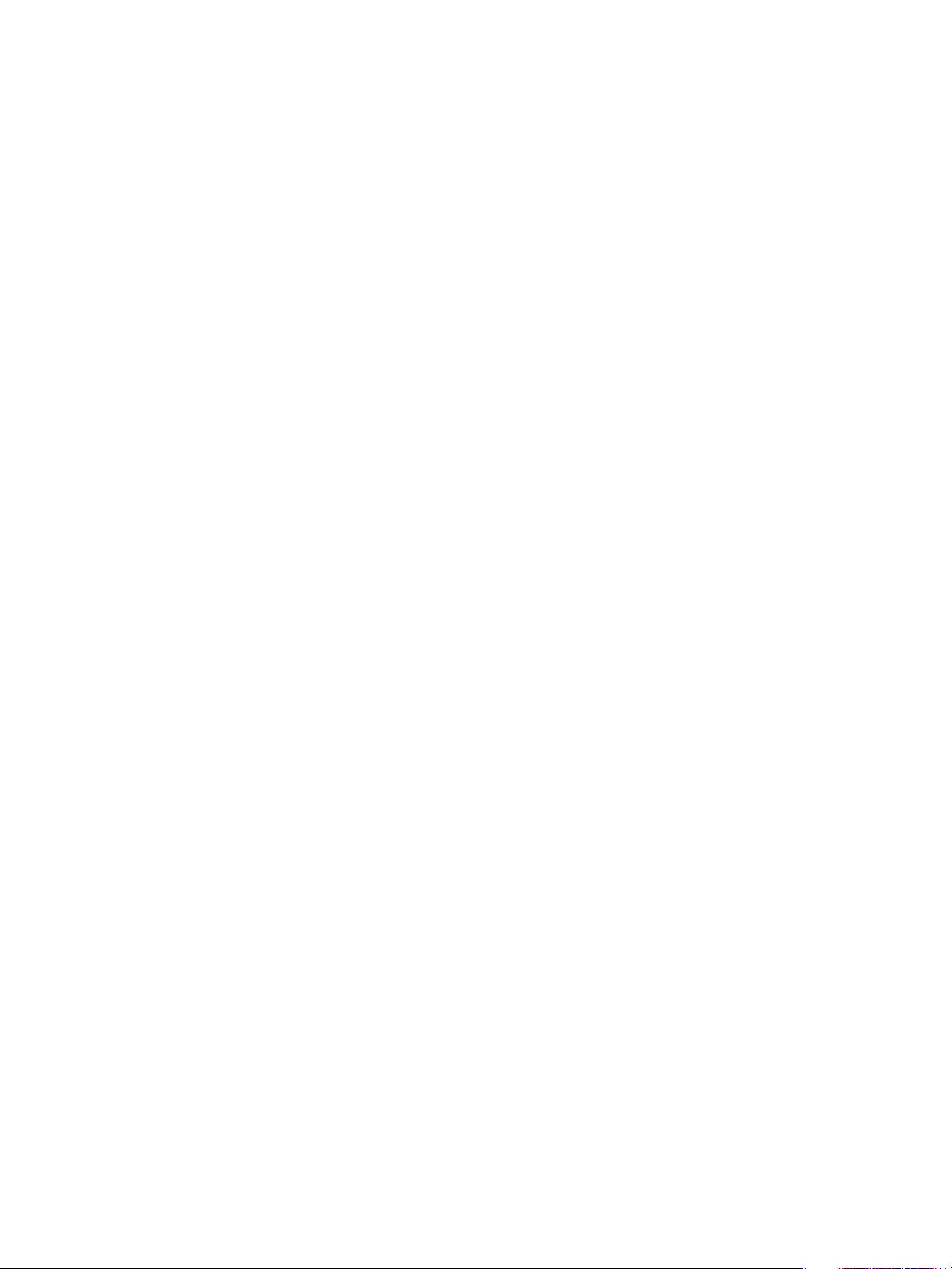
4Skriv ut
Skrive ut med Windows . . . . . . . . . . . . . . . . . . . . . . . . . . . . . . . . . . . . . . . . . . . . . . . . . . . . . . . . . . . . . . . . . 64
Utskriftsprosedyre . . . . . . . . . . . . . . . . . . . . . . . . . . . . . . . . . . . . . . . . . . . . . . . . . . . . . . . . . . . . . . . . . . 64
Favoritter-kategorien . . . . . . . . . . . . . . . . . . . . . . . . . . . . . . . . . . . . . . . . . . . . . . . . . . . . . . . . . . . . . . . . 64
Skriverstatus . . . . . . . . . . . . . . . . . . . . . . . . . . . . . . . . . . . . . . . . . . . . . . . . . . . . . . . . . . . . . . . . . . . . . . . . 65
Grunnleggende-kategorien . . . . . . . . . . . . . . . . . . . . . . . . . . . . . . . . . . . . . . . . . . . . . . . . . . . . . . . . . . 66
Papir-kategorien . . . . . . . . . . . . . . . . . . . . . . . . . . . . . . . . . . . . . . . . . . . . . . . . . . . . . . . . . . . . . . . . . . . . 67
Grafikk-kategorien . . . . . . . . . . . . . . . . . . . . . . . . . . . . . . . . . . . . . . . . . . . . . . . . . . . . . . . . . . . . . . . . . . 68
Avansert-kategorien . . . . . . . . . . . . . . . . . . . . . . . . . . . . . . . . . . . . . . . . . . . . . . . . . . . . . . . . . . . . . . . . . 68
Earth Smart-kategorien . . . . . . . . . . . . . . . . . . . . . . . . . . . . . . . . . . . . . . . . . . . . . . . . . . . . . . . . . . . . . . 70
Xerox-kategorien . . . . . . . . . . . . . . . . . . . . . . . . . . . . . . . . . . . . . . . . . . . . . . . . . . . . . . . . . . . . . . . . . . . . 71
Xerox Easy Printer Manager (EPM) . . . . . . . . . . . . . . . . . . . . . . . . . . . . . . . . . . . . . . . . . . . . . . . . . . . . . . . 72
Skrive ut med Macintosh . . . . . . . . . . . . . . . . . . . . . . . . . . . . . . . . . . . . . . . . . . . . . . . . . . . . . . . . . . . . . . . . 73
Skrive ut et dokument . . . . . . . . . . . . . . . . . . . . . . . . . . . . . . . . . . . . . . . . . . . . . . . . . . . . . . . . . . . . . . . 73
Endre utskriftsinnstillinger . . . . . . . . . . . . . . . . . . . . . . . . . . . . . . . . . . . . . . . . . . . . . . . . . . . . . . . . . . . 73
Skrive ut med AirPrint . . . . . . . . . . . . . . . . . . . . . . . . . . . . . . . . . . . . . . . . . . . . . . . . . . . . . . . . . . . . . . . 75
Skrive ut med Google Cloud Print . . . . . . . . . . . . . . . . . . . . . . . . . . . . . . . . . . . . . . . . . . . . . . . . . . . . . 75
Skrive ut med Linux . . . . . . . . . . . . . . . . . . . . . . . . . . . . . . . . . . . . . . . . . . . . . . . . . . . . . . . . . . . . . . . . . . . . . 76
Skrive ut fra programmer . . . . . . . . . . . . . . . . . . . . . . . . . . . . . . . . . . . . . . . . . . . . . . . . . . . . . . . . . . . . 76
Skrive ut filer . . . . . . . . . . . . . . . . . . . . . . . . . . . . . . . . . . . . . . . . . . . . . . . . . . . . . . . . . . . . . . . . . . . . . . . . 76
Konfigurere skriveregenskaper . . . . . . . . . . . . . . . . . . . . . . . . . . . . . . . . . . . . . . . . . . . . . . . . . . . . . . . 77
Skrive ut med Unix . . . . . . . . . . . . . . . . . . . . . . . . . . . . . . . . . . . . . . . . . . . . . . . . . . . . . . . . . . . . . . . . . . . . . . 78
Skrive ut filer . . . . . . . . . . . . . . . . . . . . . . . . . . . . . . . . . . . . . . . . . . . . . . . . . . . . . . . . . . . . . . . . . . . . . . . . 78
Konfigurere skriveregenskaper . . . . . . . . . . . . . . . . . . . . . . . . . . . . . . . . . . . . . . . . . . . . . . . . . . . . . . . 78
Innhold
5Sikkerhet
Sikkerhet hos Xerox . . . . . . . . . . . . . . . . . . . . . . . . . . . . . . . . . . . . . . . . . . . . . . . . . . . . . . . . . . . . . . . . . . . . . 82
Sikkerhetsinnstillinger . . . . . . . . . . . . . . . . . . . . . . . . . . . . . . . . . . . . . . . . . . . . . . . . . . . . . . . . . . . . . . . . . . . 82
Administratorkontoer . . . . . . . . . . . . . . . . . . . . . . . . . . . . . . . . . . . . . . . . . . . . . . . . . . . . . . . . . . . . . . . 82
Funksjonsadministrasjon . . . . . . . . . . . . . . . . . . . . . . . . . . . . . . . . . . . . . . . . . . . . . . . . . . . . . . . . . . . . 83
Start enheten på nytt . . . . . . . . . . . . . . . . . . . . . . . . . . . . . . . . . . . . . . . . . . . . . . . . . . . . . . . . . . . . . . . 83
Administrasjon av maskinens digitale sertifikat . . . . . . . . . . . . . . . . . . . . . . . . . . . . . . . . . . . . . . . . . . . 84
SNMP . . . . . . . . . . . . . . . . . . . . . . . . . . . . . . . . . . . . . . . . . . . . . . . . . . . . . . . . . . . . . . . . . . . . . . . . . . . . . . . . . . 89
SNMPv3 . . . . . . . . . . . . . . . . . . . . . . . . . . . . . . . . . . . . . . . . . . . . . . . . . . . . . . . . . . . . . . . . . . . . . . . . . . . . . . . . 91
IPsec . . . . . . . . . . . . . . . . . . . . . . . . . . . . . . . . . . . . . . . . . . . . . . . . . . . . . . . . . . . . . . . . . . . . . . . . . . . . . . . . . . . 92
IP-filtrering . . . . . . . . . . . . . . . . . . . . . . . . . . . . . . . . . . . . . . . . . . . . . . . . . . . . . . . . . . . . . . . . . . . . . . . . . . . . . 93
Oversikt . . . . . . . . . . . . . . . . . . . . . . . . . . . . . . . . . . . . . . . . . . . . . . . . . . . . . . . . . . . . . . . . . . . . . . . . . . . . 93
Aktiver IP-filtrering . . . . . . . . . . . . . . . . . . . . . . . . . . . . . . . . . . . . . . . . . . . . . . . . . . . . . . . . . . . . . . . . . . 93
802.1x-autentisering . . . . . . . . . . . . . . . . . . . . . . . . . . . . . . . . . . . . . . . . . . . . . . . . . . . . . . . . . . . . . . . . . . . . 95
Oversikt . . . . . . . . . . . . . . . . . . . . . . . . . . . . . . . . . . . . . . . . . . . . . . . . . . . . . . . . . . . . . . . . . . . . . . . . . . . . 95
Informasjonssjekkliste . . . . . . . . . . . . . . . . . . . . . . . . . . . . . . . . . . . . . . . . . . . . . . . . . . . . . . . . . . . . . . . 95
Xerox
®
Phaser® 3052/3260
Brukerhåndbok
v

Innhold
6Vedlikehold
Forbruksartikler . . . . . . . . . . . . . . . . . . . . . . . . . . . . . . . . . . . . . . . . . . . . . . . . . . . . . . . . . . . . . . . . . . . . . . . . . 98
Legge inn en ordre på Xerox-forbruksartikler: . . . . . . . . . . . . . . . . . . . . . . . . . . . . . . . . . . . . . . . . . 98
Kontrollere statusen til forbruksartiklene . . . . . . . . . . . . . . . . . . . . . . . . . . . . . . . . . . . . . . . . . . . . . . 99
Oppbevaring og håndtering av forbruksartikler . . . . . . . . . . . . . . . . . . . . . . . . . . . . . . . . . . . . . . . 100
Generelt vedlikehold . . . . . . . . . . . . . . . . . . . . . . . . . . . . . . . . . . . . . . . . . . . . . . . . . . . . . . . . . . . . . . . . . . . 101
Fordele fargepulver . . . . . . . . . . . . . . . . . . . . . . . . . . . . . . . . . . . . . . . . . . . . . . . . . . . . . . . . . . . . . . . . 101
Bytte fargepulverkassetten . . . . . . . . . . . . . . . . . . . . . . . . . . . . . . . . . . . . . . . . . . . . . . . . . . . . . . . . . 102
Bytte trommelkassettene . . . . . . . . . . . . . . . . . . . . . . . . . . . . . . . . . . . . . . . . . . . . . . . . . . . . . . . . . . . 103
Gjenvinning av forbruksartikler . . . . . . . . . . . . . . . . . . . . . . . . . . . . . . . . . . . . . . . . . . . . . . . . . . . . . . 104
Rengjøre maskinen . . . . . . . . . . . . . . . . . . . . . . . . . . . . . . . . . . . . . . . . . . . . . . . . . . . . . . . . . . . . . . . . . 105
Flytte maskinen . . . . . . . . . . . . . . . . . . . . . . . . . . . . . . . . . . . . . . . . . . . . . . . . . . . . . . . . . . . . . . . . . . . . 107
Programvareoppdatering . . . . . . . . . . . . . . . . . . . . . . . . . . . . . . . . . . . . . . . . . . . . . . . . . . . . . . . . . . . . . . . 108
Prosessen for oppgradering av programvare . . . . . . . . . . . . . . . . . . . . . . . . . . . . . . . . . . . . . . . . . 108
Fremgangsmåte . . . . . . . . . . . . . . . . . . . . . . . . . . . . . . . . . . . . . . . . . . . . . . . . . . . . . . . . . . . . . . . . . . . 108
7Feilsøking
Oversikt . . . . . . . . . . . . . . . . . . . . . . . . . . . . . . . . . . . . . . . . . . . . . . . . . . . . . . . . . . . . . . . . . . . . . . . . . . . . . . . 112
Maskinstatuslamper . . . . . . . . . . . . . . . . . . . . . . . . . . . . . . . . . . . . . . . . . . . . . . . . . . . . . . . . . . . . . . . . 112
Unngå papirstopp . . . . . . . . . . . . . . . . . . . . . . . . . . . . . . . . . . . . . . . . . . . . . . . . . . . . . . . . . . . . . . . . . . 113
Fjerne fastkjørt papir . . . . . . . . . . . . . . . . . . . . . . . . . . . . . . . . . . . . . . . . . . . . . . . . . . . . . . . . . . . . . . . . . . . 115
Vanlige problemer . . . . . . . . . . . . . . . . . . . . . . . . . . . . . . . . . . . . . . . . . . . . . . . . . . . . . . . . . . . . . . . . . . . . . 120
Problemer med mating av papir . . . . . . . . . . . . . . . . . . . . . . . . . . . . . . . . . . . . . . . . . . . . . . . . . . . . . 120
Utskriftsproblemer . . . . . . . . . . . . . . . . . . . . . . . . . . . . . . . . . . . . . . . . . . . . . . . . . . . . . . . . . . . . . . . . . 121
Problemer med utskriftskvalitet . . . . . . . . . . . . . . . . . . . . . . . . . . . . . . . . . . . . . . . . . . . . . . . . . . . . . 123
Vanlige problemer med PostScript . . . . . . . . . . . . . . . . . . . . . . . . . . . . . . . . . . . . . . . . . . . . . . . . . . 127
Vanlige problemer med Windows . . . . . . . . . . . . . . . . . . . . . . . . . . . . . . . . . . . . . . . . . . . . . . . . . . . 128
Vanlige problemer med Macintosh . . . . . . . . . . . . . . . . . . . . . . . . . . . . . . . . . . . . . . . . . . . . . . . . . . 128
Vanlige problemer med Linux . . . . . . . . . . . . . . . . . . . . . . . . . . . . . . . . . . . . . . . . . . . . . . . . . . . . . . . 129
Mer hjelp . . . . . . . . . . . . . . . . . . . . . . . . . . . . . . . . . . . . . . . . . . . . . . . . . . . . . . . . . . . . . . . . . . . . . . . . . . . . . . 130
Finne serienummeret . . . . . . . . . . . . . . . . . . . . . . . . . . . . . . . . . . . . . . . . . . . . . . . . . . . . . . . . . . . . . . . 130
Skrive ut maskinrapporter . . . . . . . . . . . . . . . . . . . . . . . . . . . . . . . . . . . . . . . . . . . . . . . . . . . . . . . . . . 130
8 Spesifikasjoner
Maskinspesifikasjoner . . . . . . . . . . . . . . . . . . . . . . . . . . . . . . . . . . . . . . . . . . . . . . . . . . . . . . . . . . . . . . . . . . 132
Maskinkonfigurasjoner . . . . . . . . . . . . . . . . . . . . . . . . . . . . . . . . . . . . . . . . . . . . . . . . . . . . . . . . . . . . . 132
Utskriftsspesifikasjoner . . . . . . . . . . . . . . . . . . . . . . . . . . . . . . . . . . . . . . . . . . . . . . . . . . . . . . . . . . . . . . . . . 133
Papirspesifikasjoner . . . . . . . . . . . . . . . . . . . . . . . . . . . . . . . . . . . . . . . . . . . . . . . . . . . . . . . . . . . . . . . . 134
Nettverksmiljø . . . . . . . . . . . . . . . . . . . . . . . . . . . . . . . . . . . . . . . . . . . . . . . . . . . . . . . . . . . . . . . . . . . . . . . . . 135
Systemkrav . . . . . . . . . . . . . . . . . . . . . . . . . . . . . . . . . . . . . . . . . . . . . . . . . . . . . . . . . . . . . . . . . . . . . . . . . . . . 136
Microsoft
Macintosh . . . . . . . . . . . . . . . . . . . . . . . . . . . . . . . . . . . . . . . . . . . . . . . . . . . . . . . . . . . . . . . . . . . . . . . . . 136
Linux . . . . . . . . . . . . . . . . . . . . . . . . . . . . . . . . . . . . . . . . . . . . . . . . . . . . . . . . . . . . . . . . . . . . . . . . . . . . . . 137
Unix . . . . . . . . . . . . . . . . . . . . . . . . . . . . . . . . . . . . . . . . . . . . . . . . . . . . . . . . . . . . . . . . . . . . . . . . . . . . . . . 137
vi
®
Xerox
Brukerhåndbok
®
Windows® . . . . . . . . . . . . . . . . . . . . . . . . . . . . . . . . . . . . . . . . . . . . . . . . . . . . . . . . . . . . . 136
Phaser® 3052/3260

Elektriske spesifikasjoner . . . . . . . . . . . . . . . . . . . . . . . . . . . . . . . . . . . . . . . . . . . . . . . . . . . . . . . . . . . . . . . 138
Miljøspesifikasjoner . . . . . . . . . . . . . . . . . . . . . . . . . . . . . . . . . . . . . . . . . . . . . . . . . . . . . . . . . . . . . . . . . . . . 139
9Sikkerhet
Elektrisk sikkerhet . . . . . . . . . . . . . . . . . . . . . . . . . . . . . . . . . . . . . . . . . . . . . . . . . . . . . . . . . . . . . . . . . . . . . . 142
Generelle retningslinjer . . . . . . . . . . . . . . . . . . . . . . . . . . . . . . . . . . . . . . . . . . . . . . . . . . . . . . . . . . . . . 142
Strømledning . . . . . . . . . . . . . . . . . . . . . . . . . . . . . . . . . . . . . . . . . . . . . . . . . . . . . . . . . . . . . . . . . . . . . . 142
Nødavstenging . . . . . . . . . . . . . . . . . . . . . . . . . . . . . . . . . . . . . . . . . . . . . . . . . . . . . . . . . . . . . . . . . . . . 143
Lasersikkerhet . . . . . . . . . . . . . . . . . . . . . . . . . . . . . . . . . . . . . . . . . . . . . . . . . . . . . . . . . . . . . . . . . . . . . 143
Driftssikkerhet . . . . . . . . . . . . . . . . . . . . . . . . . . . . . . . . . . . . . . . . . . . . . . . . . . . . . . . . . . . . . . . . . . . . . . . . . 144
Retningslinjer for drift . . . . . . . . . . . . . . . . . . . . . . . . . . . . . . . . . . . . . . . . . . . . . . . . . . . . . . . . . . . . . . 144
Ozonutslipp . . . . . . . . . . . . . . . . . . . . . . . . . . . . . . . . . . . . . . . . . . . . . . . . . . . . . . . . . . . . . . . . . . . . . . . . 144
Plassering av skriveren . . . . . . . . . . . . . . . . . . . . . . . . . . . . . . . . . . . . . . . . . . . . . . . . . . . . . . . . . . . . . . 144
Forbruksartikler . . . . . . . . . . . . . . . . . . . . . . . . . . . . . . . . . . . . . . . . . . . . . . . . . . . . . . . . . . . . . . . . . . . . 145
Vedlikeholdssikkerhet . . . . . . . . . . . . . . . . . . . . . . . . . . . . . . . . . . . . . . . . . . . . . . . . . . . . . . . . . . . . . . . . . . 146
Skriversymboler . . . . . . . . . . . . . . . . . . . . . . . . . . . . . . . . . . . . . . . . . . . . . . . . . . . . . . . . . . . . . . . . . . . . 146
Kontaktinformasjon for HMS . . . . . . . . . . . . . . . . . . . . . . . . . . . . . . . . . . . . . . . . . . . . . . . . . . . . . . . . . . . 148
10 Godkjenning og sertifisering
Innhold
Grunnleggende bestemmelser . . . . . . . . . . . . . . . . . . . . . . . . . . . . . . . . . . . . . . . . . . . . . . . . . . . . . . . . . . 150
United States (FCC Regulations) . . . . . . . . . . . . . . . . . . . . . . . . . . . . . . . . . . . . . . . . . . . . . . . . . . . . 150
Canada . . . . . . . . . . . . . . . . . . . . . . . . . . . . . . . . . . . . . . . . . . . . . . . . . . . . . . . . . . . . . . . . . . . . . . . . . . . 150
EU . . . . . . . . . . . . . . . . . . . . . . . . . . . . . . . . . . . . . . . . . . . . . . . . . . . . . . . . . . . . . . . . . . . . . . . . . . . . . . . . 151
Miljøinformasjon om EU-avtale om bildebehandlingsutstyr (Lot 4). . . . . . . . . . . . . . . . . . . . . 151
Tyskland . . . . . . . . . . . . . . . . . . . . . . . . . . . . . . . . . . . . . . . . . . . . . . . . . . . . . . . . . . . . . . . . . . . . . . . . . . 153
Turkey RoHS-bestemmelse . . . . . . . . . . . . . . . . . . . . . . . . . . . . . . . . . . . . . . . . . . . . . . . . . . . . . . . . . 154
Informasjon om lovgivning for trådløs LAN-modul på 2,4 Ghz . . . . . . . . . . . . . . . . . . . . . . . . . 154
Sikkerhetsdatablader . . . . . . . . . . . . . . . . . . . . . . . . . . . . . . . . . . . . . . . . . . . . . . . . . . . . . . . . . . . . . . . . . . 155
11 Resirkulering og avfallshåndtering
Alle land . . . . . . . . . . . . . . . . . . . . . . . . . . . . . . . . . . . . . . . . . . . . . . . . . . . . . . . . . . . . . . . . . . . . . . . . . . . . . . 158
Perklorater . . . . . . . . . . . . . . . . . . . . . . . . . . . . . . . . . . . . . . . . . . . . . . . . . . . . . . . . . . . . . . . . . . . . . . . . . 158
Nord-Amerika . . . . . . . . . . . . . . . . . . . . . . . . . . . . . . . . . . . . . . . . . . . . . . . . . . . . . . . . . . . . . . . . . . . . . . . . . 159
EU . . . . . . . . . . . . . . . . . . . . . . . . . . . . . . . . . . . . . . . . . . . . . . . . . . . . . . . . . . . . . . . . . . . . . . . . . . . . . . . . . . . . 160
Husholdninger . . . . . . . . . . . . . . . . . . . . . . . . . . . . . . . . . . . . . . . . . . . . . . . . . . . . . . . . . . . . . . . . . . . . . 160
Bedrifter . . . . . . . . . . . . . . . . . . . . . . . . . . . . . . . . . . . . . . . . . . . . . . . . . . . . . . . . . . . . . . . . . . . . . . . . . . . 160
Innsamling og avfallshåndtering av utstyr og batterier . . . . . . . . . . . . . . . . . . . . . . . . . . . . . . . 160
Om batterisymbolet . . . . . . . . . . . . . . . . . . . . . . . . . . . . . . . . . . . . . . . . . . . . . . . . . . . . . . . . . . . . . . . . 161
Fjerne batterier . . . . . . . . . . . . . . . . . . . . . . . . . . . . . . . . . . . . . . . . . . . . . . . . . . . . . . . . . . . . . . . . . . . . 161
Andre land . . . . . . . . . . . . . . . . . . . . . . . . . . . . . . . . . . . . . . . . . . . . . . . . . . . . . . . . . . . . . . . . . . . . . . . . . . . . 162
Xerox
®
Phaser® 3052/3260
Brukerhåndbok
vii
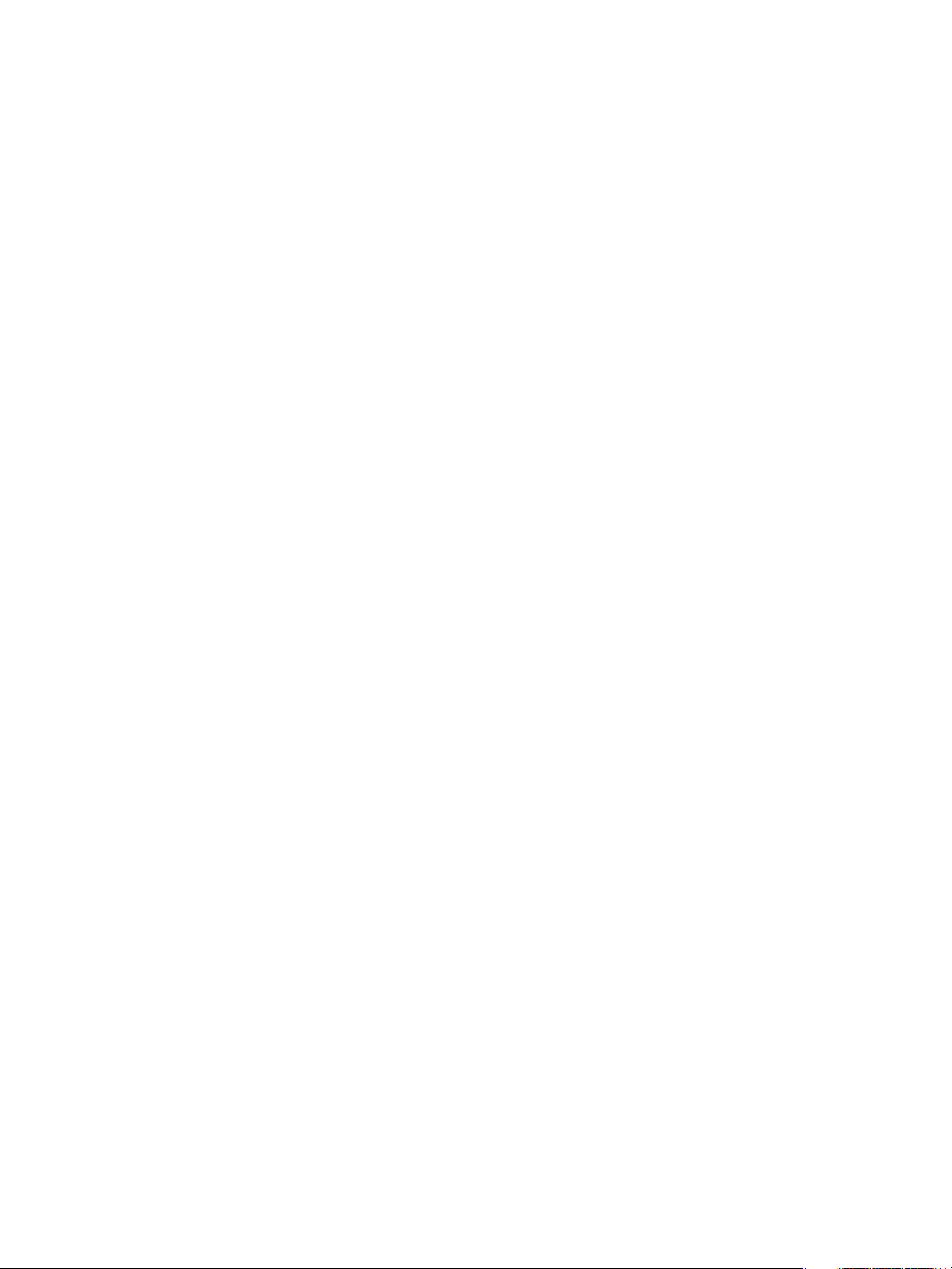
Innhold
viii
®
Xerox
Phaser® 3052/3260
Brukerhåndbok

Komme i gang
Dette kapitlet inneholder følgende:
•Maskinoversikt
• Produktkonfigurasjoner
• Kontrollpanel
•Slå på maskinen
• Programvare
• Informasjonssider
• Mer informasjon
• Mer hjelp
1
Xerox® Phaser® 3052/3260
Brukerhåndbok
1
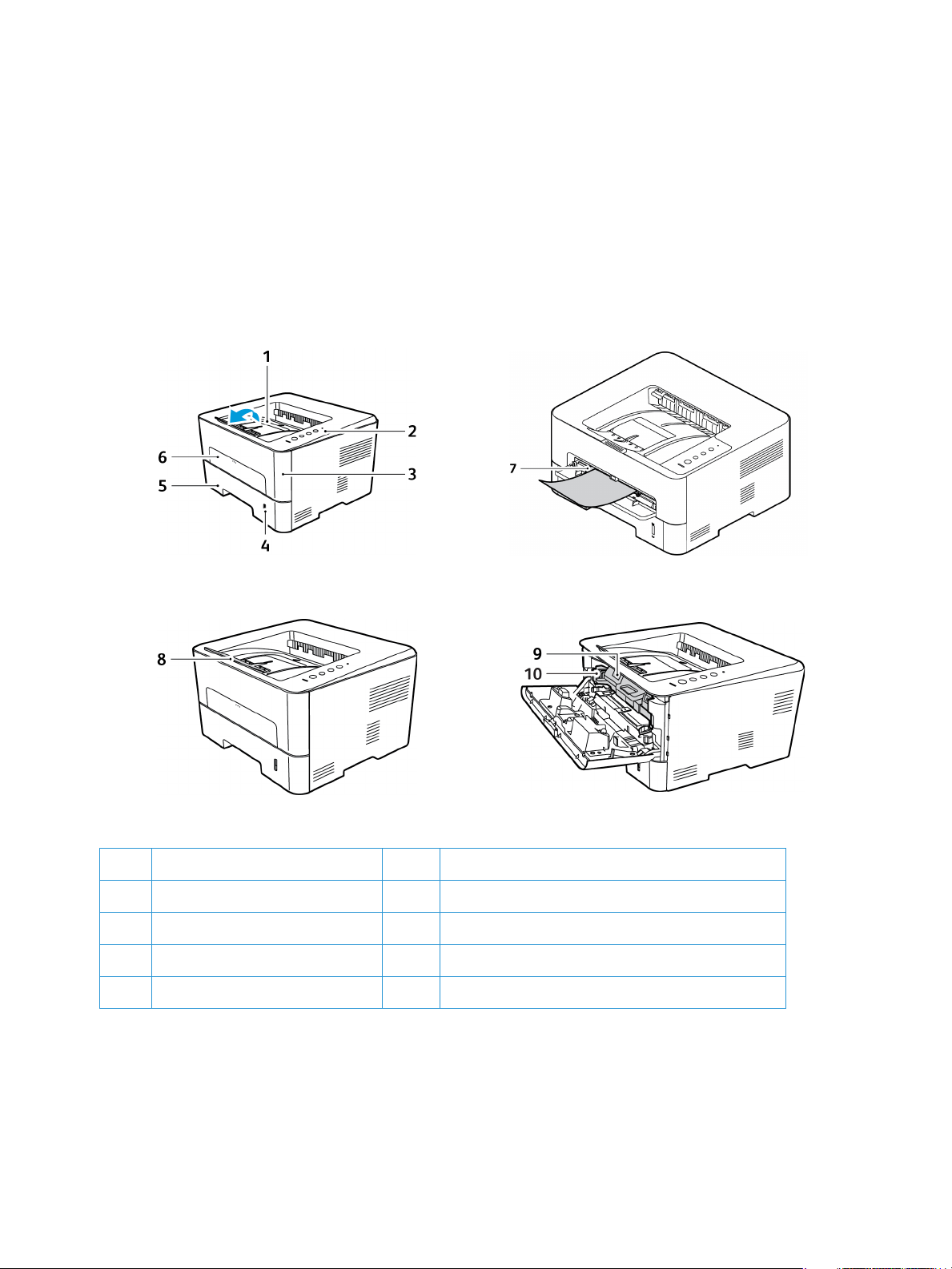
Maskinoversikt
Maskinoversikt
Før du bruker maskinen bør du gjøre deg kjent med de forskjellige funksjonene og alternativene.
Sett forfra
1 Mottaker 6 Manuell materåpning
2 Kontrollpanel 7 Papirbreddestøtter på manuell mater
3Omslag foran 8 Mottaker
4 Papirnivåindikator 9 Fargepulverkassett
5 Papirmagasin 1 10 Trommelkassett
®
2
Xerox
Brukerhåndbok
Phaser® 3052/3260

Sett bakfra
1 Nettverksport
Maskinoversikt
2USB-port
3Strømuttak
4Bakre deksel
Xerox
®
Phaser® 3052/3260
Brukerhåndbok
3
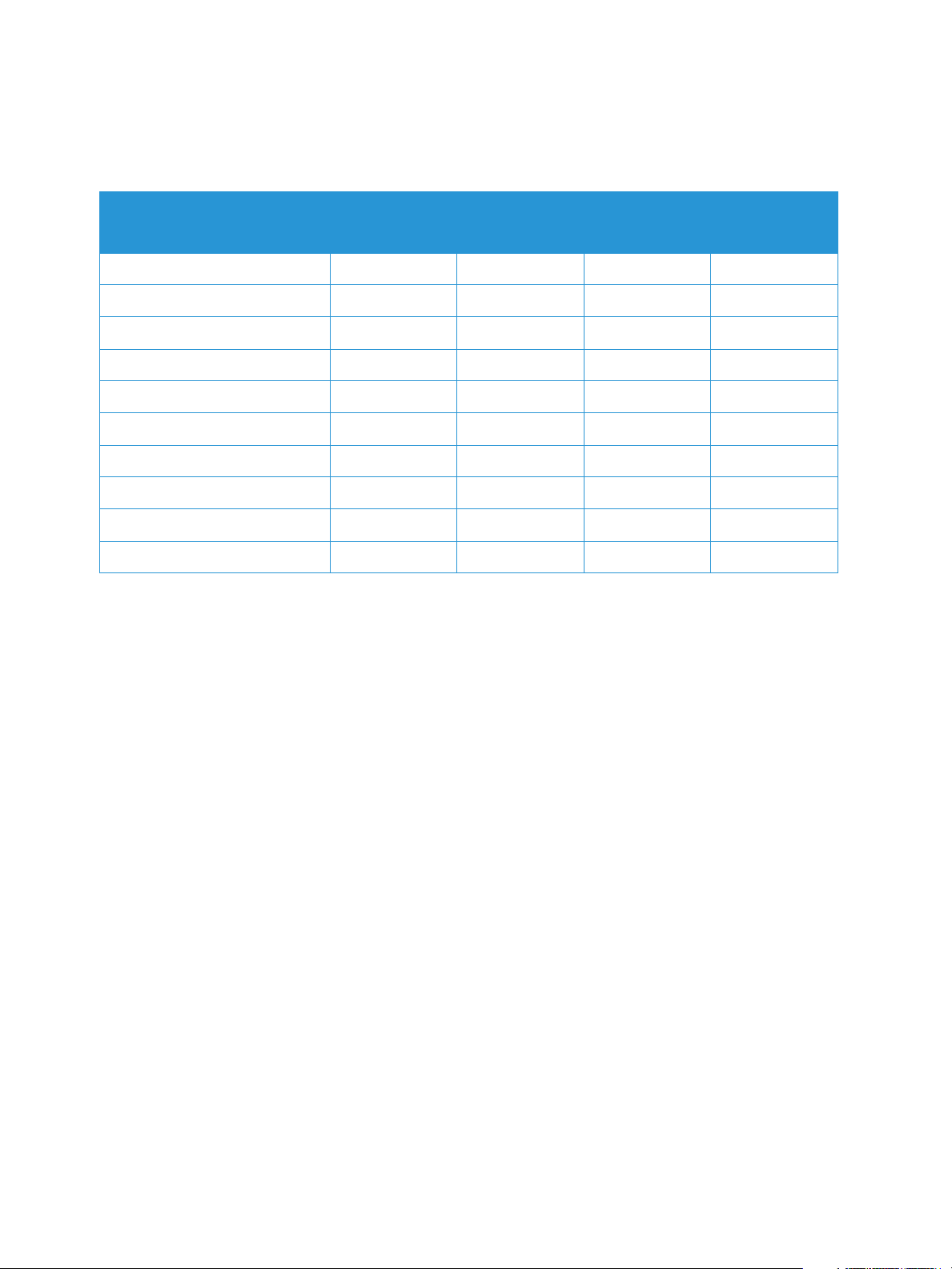
Produktkonfigurasjoner
Produktkonfigurasjoner
Komponent
Papirmagasin 1 (250 ark) Standard Standard Standard Standard
Mottaker (150 ark) Standard Standard Standard Standard
Manuell materåpning (1 ark) Standard Standard Standard Standard
AirPrint Standard Standard Standard Standard
Google Cloud Print Standard Standard Standard Standard
USB-enhet Standard Standard Standard Standard
USB-vert Ikke aktuelt Ikke aktuelt Ikke aktuelt Ikke aktuelt
Nettverksutskrift Standard Ikke aktuelt Standard Standard
Wi-Fi Standard Standard Standard Ikke aktuelt
Wi-Fi Direct™ Standard Standard Standard Ikke aktuelt
Phaser
3052NI
Phaser
3260DI
Phaser
3260DNI
Phaser
3260DN
®
4
Xerox
Brukerhåndbok
Phaser® 3052/3260
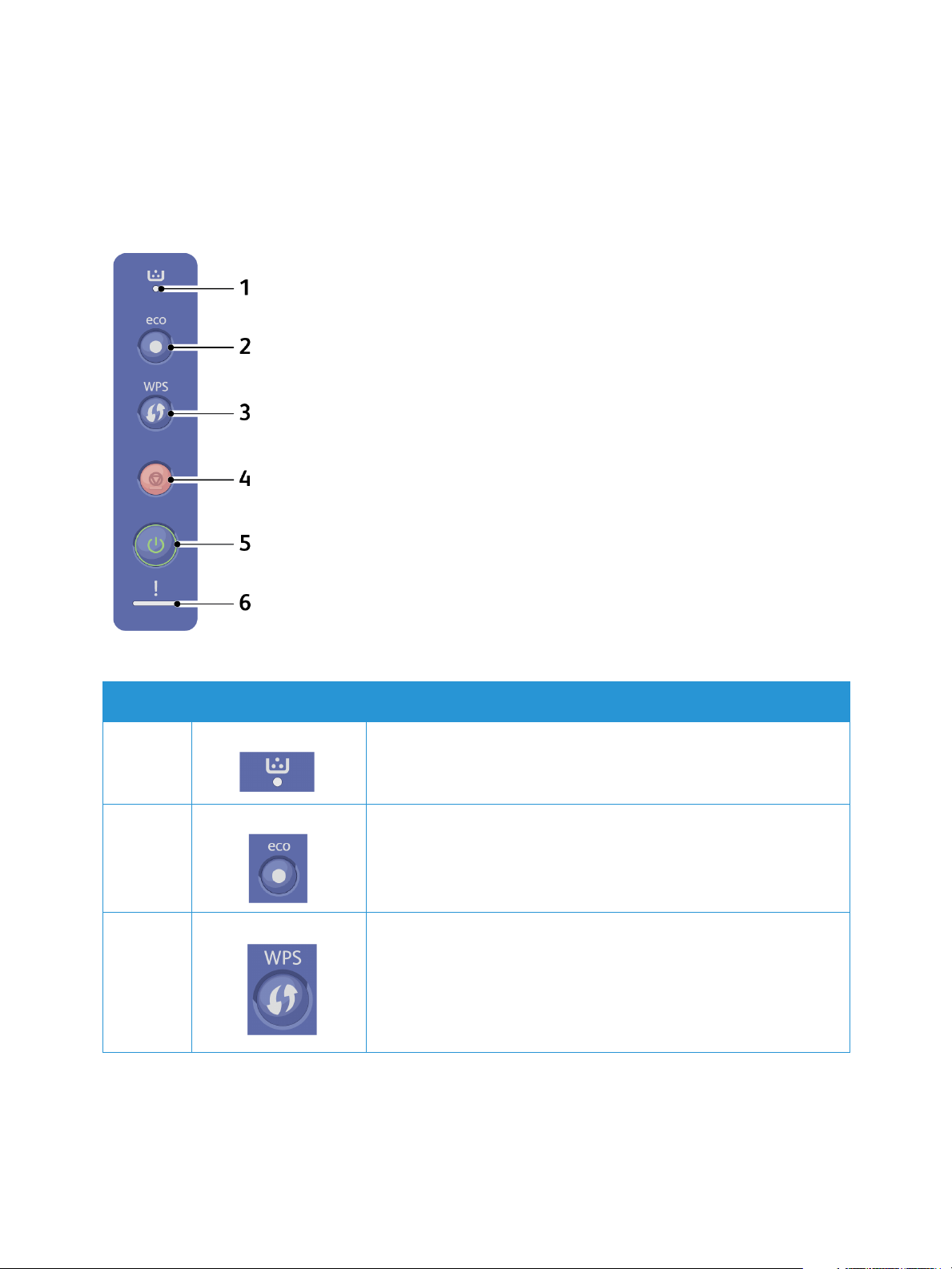
Kontrollpanel
Kontrollpanel
Kontrollpanelet består av knapper som du trykker på for å kontrollere funksjonene som er tilgjengelige
på skriveren.
.
Nummer Knapp Beskrivelse
1 To ne rl am p e: Viser egenskapene til fargepulveret. Viser et blinkende
lys når fargepulvernivået er lavt. Viser et fast lys når det er tomt for
far gepul ver .
2 eco: Går inn miljøsmart-modus for å redusere fargepulver- og
papirforbruk.
3 WPS: Konfigurerer den trådløse nettverkstilkoblingen uten
datamaskin.
Trykk på denne knappen hver gang du legger et ark i magasinet hvis
du valgte manuell mater som kilde i skriverdriveren.
Xerox
®
Phaser® 3052/3260
Brukerhåndbok
5
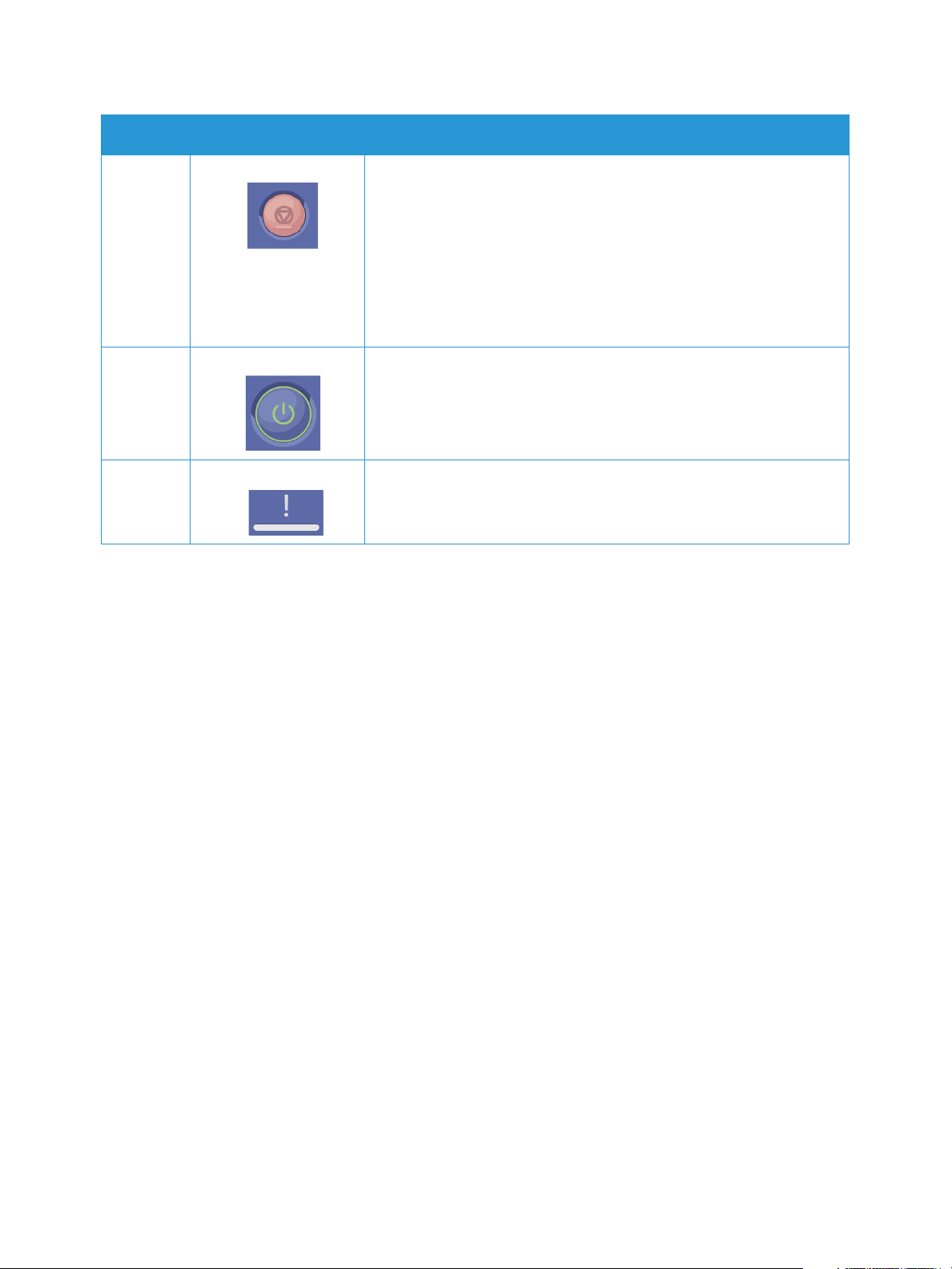
Kontrollpanel
Nummer Knapp Beskrivelse
4 StoppStopper en operasjon.
Avbryter gjeldende jobb.
Skriver ut en demoside: Trykk og hold inne denne knappen i ca. 2
sekunder inntil statuslampen blinker sakte.
Informasjon om forbruksartikler og bruksteller: Trykk og hold inne
denne knappen i ca. 6 sekunder.
Konfigurasjonssider og nettverkskonfigurasjonsrapporter: Trykk og
hold inne denne knappen i ca. 4 sekunder inntil statuslampen blinker
sakte.
5 På/av: Slår av strømmen eller starter maskinen fra dvalemodus.
6 Status LED: Viser status for maskinen.
®
6
Xerox
Phaser® 3052/3260
Brukerhåndbok

Slå på maskinen
Slå på maskinen
På/av-knappen er plassert på kontrollpanelet. Dupleksenheten er plassert på baksiden av maskinen.
1. Koble nettledningen til maskinen og et strømuttak. Strømledningen må være koblet til en jordet
stikkontakt.
2. Trykk på på/av- knappen på kontrollpanelet.
Strømsparing
Maskinen har en avansert strømsparingsteknologi som reduserer strømforbruk når den ikke er i aktiv
bruk. Når skriveren ikke mottar data i en utvidet tidsperiode, blir Strømsparing-modusen aktiv, og
strømbruket reduseres automatisk.
Slå av maskinen
Trykk og hold inne På/av-knappen.
Xerox
®
Phaser® 3052/3260
Brukerhåndbok
7

Programvare
Programvare
Når du har konfigurert maskinen og koblet den til datamaskinen, må du installere skriverprogramvaren.
Programvaren som er nødvendig for Windows eller Macintosh leveres på CD-en som fulgte med
maskinen din. Ekstra programvare kan lastes ned fra www.xerox.com. Følgende programvare er
tilgjengelige:
CD
Skriverprogra
mvare
Skriverprogra
mvare
Skriverprogra
mvare
Operativsys
tem
Windows • Skriverdriver: Bruk skriverdriveren til å benytte alle skriverens
funksjoner. Du får PCL6-, Postscript- og XPS-drivere.
• Xerox Easy Print Manager (EPM): Xerox Easy Printer Manager (EPM)
gir praktisk tilgang til enhetsinnstillinger, utskriftsmiljøer, innstillinger
og handlinger, og åpner programmer som Xerox CentreWare Internet
Services, alt på ett sted.
Merk: Det kreves pålogging for å endre skriverinnstillinger.
• Program for trådløse innstillinger: Når du installerer skriveren, kan du
bruke programmet for trådløse innstillinger som automatisk installeres
med skriverdriveren, til å konfigurere de trådløse innstillingene.
• SetIP-program: Et hjelpeprogram der du kan velge et
nettverksgrensesnitt og manuelt konfigurere adressene som skal brukes
med TCP/IP-protokollen.
Linux • Skriverdriver: Bruk driveren til å benytte alle skriverens funksjoner.
Merk: Linux-programvaren er tilgjengelig på www.xerox.com.
Macintosh • Skriverdriver: Bruk skriverdriveren til å benytte alle skriverens
funksjoner.
• SetIP-program: Et hjelpeprogram der du kan velge et
nettverksgrensesnitt og manuelt konfigurere adressene som skal brukes
med TCP/IP-protokollen.
• Smartpanel: Dette verktøyet viser fargepulvernivå, skriverstatus og
problemvarsler og gjør det mulig med ekstern administrasjon.
Innhold
®
8
Xerox
Brukerhåndbok
Phaser® 3052/3260

Informasjonssider
Informasjonssider
Brukeren kan bruke dette alternativet til å skrive ut følgende rapporter:
Rapport Beskrivelse
Konfigurasjon Denne rapporten gir informasjon om maskinkonfigurasjon, inkludert
serienummer, IP-adresse, installerte alternativer og programvareversjon.
Demoside Demosiden skrives ut for å sjekke utskriftskvaliteten.
Rekvisitainfo Skriv ut siden med informasjon om forbruksartikler.
Nettverkskonfigurasjon Denne listen viser informasjon om maskinens nettverksforbindelse og
-konfigurasjon.
Bruksteller Denne listen viser antall trykk som er utført med maskinen. Listen
inneholder følgende:
• Totalt antall trykk
• Sort/hvite trykk
• Vedlikeholdstrykk
•Ark
• 2-sidige ark
Konfigurasjonsrapport
Konfigurasjonsrapporten inneholder informasjon om skriveren, som for eksempel standardinnstillinger,
nettverksinnstillinger inkludert IP-adresse, og skrifttypeinnstillinger. Bruk informasjonen på denne
konfigurasjonsrapporten til å konfigurere nettverksinnstillinger for skriveren, og for å finne ut hvor
mange sider som er skrevet ut og hvilke systeminnstillinger som er valgt.
Skrive ut en konfigurasjonsrapport:
På skriverens kontrollpanel trykker du på Avbryt -knappen og holder inne i mer enn fire sekunder.
IPv4- og IPv6-adresseinformasjon står under Nettverksoppsett i konfigurasjonsrapporten under TCP/IP.
Xerox
®
Phaser® 3052/3260
Brukerhåndbok
9

Informasjonssider
Xerox® CentreWare® Internet Services
Xerox® CentreWare® Internet Services er programvaren for administrasjon og konfigurasjon som er
installert på den innebygde webserveren i skriveren. Den lar deg konfigurere og administrere skriveren
fra en nettleser.
®
Xerox
• En TCP/IP-tilkopling mellom skriveren og nettverket i Windows-, Macintosh- eller Linux-miljøer.
• TCP/IP og HTTP må være aktivert på skriveren.
• En nettverkstilkoplet datamaskin med en nettleser som støtter JavaScript.
Tilgang til Xerox® CentreWare® Internet Services
Åpne en nettleser på datamaskinen, skriv inn skriverens IP-adresse i adressefeltet, og trykk på Enter
eller Retur.
CentreWare® Internet Services krever:
10
®
Xerox
Brukerhåndbok
Phaser® 3052/3260

Mer informasjon
Du kan få mer informasjon om skriveren fra disse kildene:
Ressurs Plassering
Annen skriverdokumentasjon www.xerox.com/office/3052docs
www.xerox.com/office/3260docs
Mer informasjon
Informasjon om teknisk støtte for
skriveren. Omfatter teknisk støtte
på Internett, og nedlasting av
drivere.
Demoside Demosiden skrives ut for å sjekke utskriftskvaliteten.
Informasjonssider Utskrift fra kontrollpanelet eller fra Xerox
®
Dokumentasjon til Xerox
CentreWare
Bestille forbruksartikler for
skriveren
En ressurs med verktøy og
informasjon, inkludert interaktiv
opplæring, utskriftsmaler, nyttige
tips og tilpassede funksjoner som
dekker dine behov.
Lokalt salgs- og supportsenter www.xerox.com/office/worldcontacts
Skriverregistrering www.xerox.com/office/register
Nettbutikken Xerox
®
Internet Services
®
Direct www.direct.xerox.com/
www.xerox.com/office/3052support
www.xerox.com/office/3260support
®
CentreWare® Internet
Services, klikk Status > Skriv ut informasjon.
®
I Xerox
www.xerox.com/office/3052supplies
www.xerox.com/office/3260supplies
www.xerox.com/office/businessresourcecenter
CentreWare® Internet Services klikker du Hjelp.
Management Information Base
(MIB)
En MIB er en database med objekter som kan nås av et
nettverksadministrasjonssystem.
Du finner offentlige Xerox MIB-er på:
http://origin-download.support.xerox.com/pub/drivers/MIBs/
Kunder kan laste ned MIB-ene og bruke SNMP-verktøy for å hente den
nødvendige informasjonen.
Merk: All informasjon som vises på skjermen på det lokale
brukergrensesnittet vises også i MIB og CentreWare Internett-tjenester.
Dette omfatter telefonnummer og passord når de blir angitt. Hvis dette
utgjør en sikkerhetsrisiko, anbefaler Xerox å aktivere SNMPv3 og IPfiltreringssikkerhetsfunksjonen for å kontrollere ekstern tilgang til
enheten.
®
Xerox
Phaser® 3052/3260
Brukerhåndbok
11

Mer hjelp
Mer hjelp
Hvis du trenger ytterligere hjelp, går du til vår kundesupport på Internett på www.xerox.com eller
kontakter Xerox Kundesupport og oppgir maskinens serienummer.
Xerox Kundesupport
Gå til feilsøkingskapitlet i denne håndboken hvis feilen ikke kan rettes ved å følge instruksjonene på
skjermen. Kontakt Xerox Kundesupport hvis problemet vedvarer. Hvis du kontakter Xerox Kundesupport
bør du være klar med informasjon om hva problemet dreier seg om, maskinens serienummer, eventuell
feilkode samt bedriftens navn og adresse.
Du finner maskinens serienummer på konfigurasjonsrapporten under Enhetsprofil. Det står også på
dataplaten bak på maskinen.
Dokumentasjon
Denne brukerhåndboken inneholder svar på de fleste spørsmålene som kommer opp. Du kan også gå til
www.xerox.com/support, hvor du finner ytterligere støtte samt tilgang til følgende dokumenter:
• Installasjonsveiledning – inneholder informasjon om å installere maskinen.
• Hurtigreferanse – gir grunnleggende informasjon om hvordan du betjener maskinen.
12
®
Xerox
Brukerhåndbok
Phaser® 3052/3260
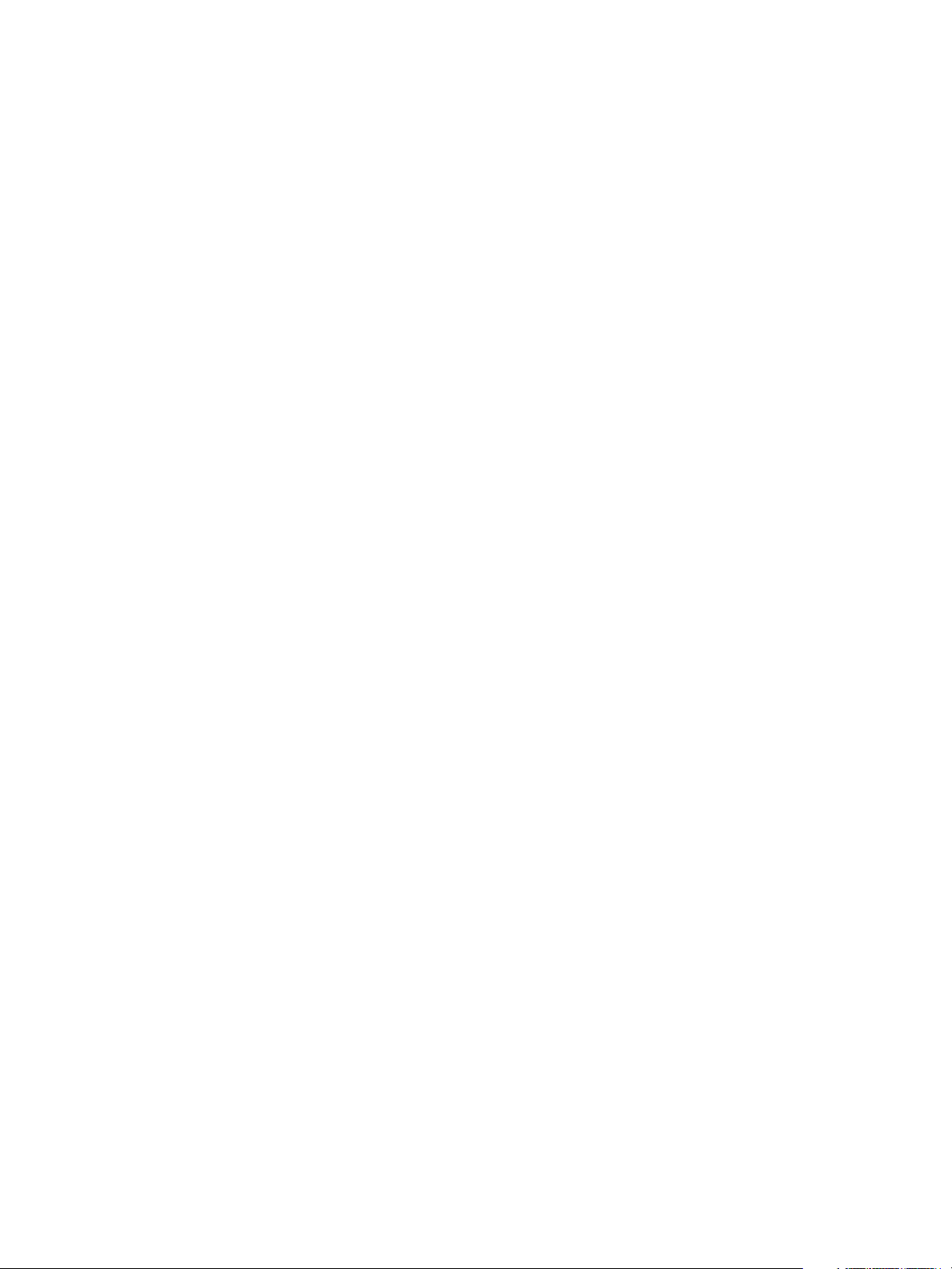
Installasjon og oppsett
Dette kapitlet identifiserer hovedinnstillingene du kan tilpasse til eget behov. Innstillingene er enkle
å endre og vil sørge for mer effektiv bruk av maskinen.
Merk: Det kan være at noen alternativer er utilgjengelige, avhengig av maskinkonfigurasjon.
Dette kapitlet inneholder følgende:
• Trådløs tilkobling
• CentreWare Internet Services
• Nettverksinstallasjon: TCP/IP
• Nettverksinstallasjon: Unix
• Nettverksinstallasjon: Linux
• Skriverdrivere
• Windows-drivere
•Macintosh-drivere
•Linux-drivere
• Unix-drivere
• Dele maskinen lokalt
• Utskrift i Windows
2
Xerox® Phaser® 3052/3260
Brukerhåndbok
13
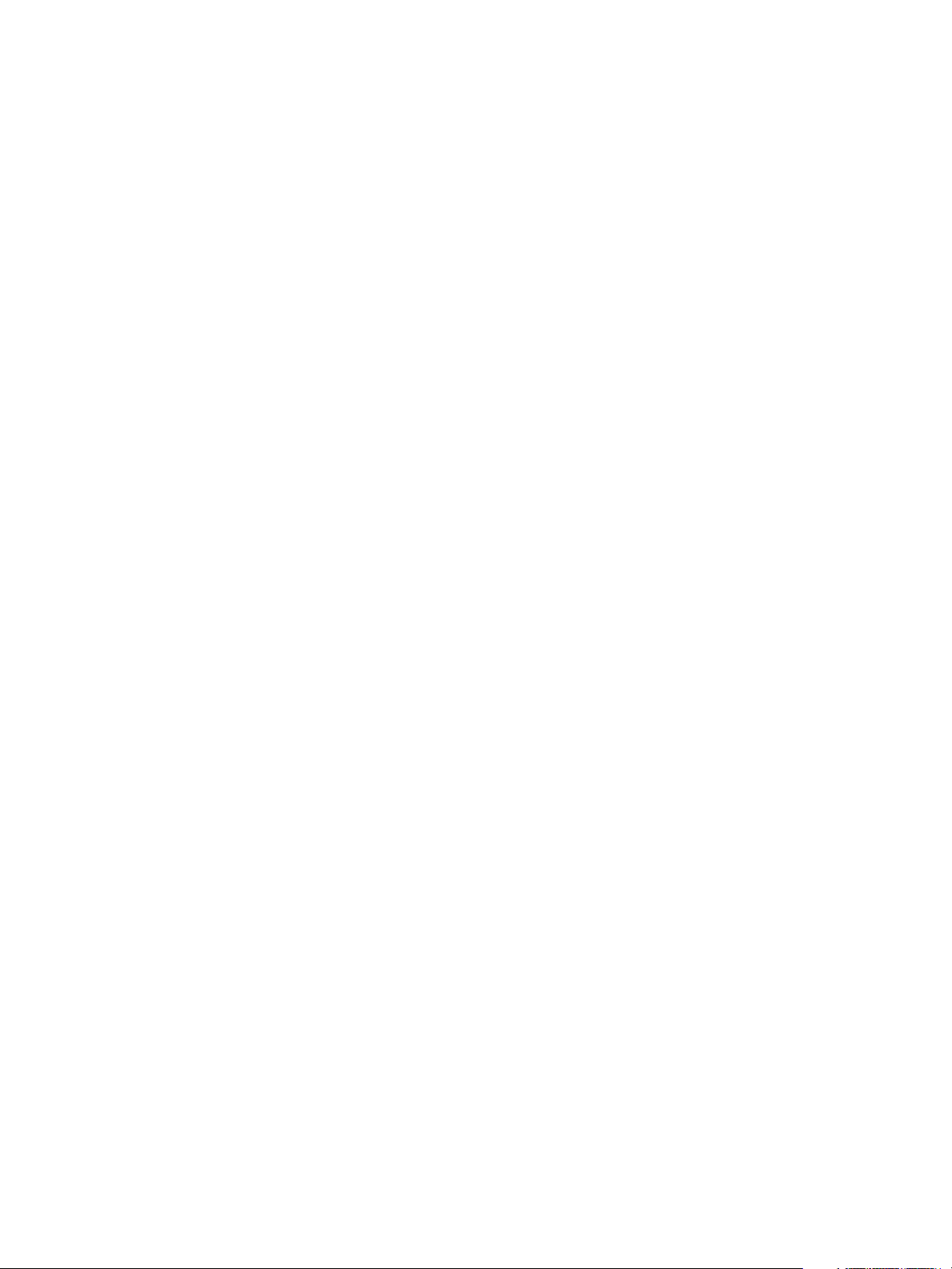
Trådløs tilkobling
Trådløs tilkobling
Dette kapitlet identifiserer hovedinnstillingene du kan tilpasse til eget behov. Innstillingene er enkle å
endre og vil sørge for mer effektiv bruk av maskinen.
Merk: Det kan være at noen alternativer er utilgjengelige, avhengig av maskinkonfigurasjon.
Phaser 3052NI, 3260DI og 3260DNI er kompatible med 802.11 (Wi-Fi
installeringssted må dekkes av et 802.11 trådløst nettverk. Dette tilbys vanligvis av et trådløst
tilgangspunkt eller en ruter i nærheten, og denne enheten er igjen koblet til en kablet Ethernettilkobling som betjener bygningen.
Maskinen støtter tilkoblinger via kun trådløs tilkobling ved behov. Maskinen vil automatisk konfigurere
trådløst nettverk når den er slått på.
Merk: Maskinen vil ikke kobles til det trådløse nettverket mens nettverkskabelen er tilkoblet.
Du kan konfigurere trådløst tilkobling på flere måter:
•Bruke CentreWare Internet Services. Hvis du vil ha instruksjoner, se Konfigurer trådløs
tilkobling ved hjelp av CentreWare Internet Services (Phaser 3052NI, 3260DI og 3260DNI).
•Med Program for trådløse innstillinger. Se Program for trådløse innstillinger.
Merk: Å utføre driverinstalleringen på dette tidspunktet kan forenkle det trådløse oppsettet. Se
Skriverdrivere.
Hvis du vil angi Ethernet-hastighet ved hjelp av CentreWare Internet Services, se Angi Ethernet-
hastighet ved hjelp av CentreWare Internet Services.
®
) trådløse nettverk. Maskinens
Skriv ut en konfigurasjonsrapport
Konfigurasjonsrapporten viser informasjon om maskinens programvareversjoner og
nettverksinnstillingene som er konfigurert for maskinen.
Skriv ut en konfigurasjonsrapport på maskinen
På skriverens kontrollpanel trykker du på Avbryt-knappen i mer enn 4 sekunder og slipper den.
®
14
Xerox
Brukerhåndbok
Phaser® 3052/3260

CentreWare® Internet Services
CentreWare® Internet Services
CentreWare Internet Services (Internet Services) er den integrerte HTTP-serverapplikasjonen som er
installert i maskinen. CentreWare Internet Services gir en administrator mulighet til å endre nettverksog systeminnstillinger på maskinen direkte fra sin egen arbeidsstasjon.
Mange tilgjengelige funksjoner på maskinen må angis via maskinen og CentreWare Internet Services.
Administratorens brukernavn og passord
Mange av de tilgjengelige funksjonene i CentreWare Internet Services krever administratorens
brukerrnavn og passord. Standard brukernavn er admin, og standardpassordet er 1111.
Administratortilgang til CentreWare Internet Services
Hvis du vil ha tilgang til egenskaper for CentreWare Internet Services og endre innstillinger, må du
logge deg på som administrator.
1. Åpne nettleseren på arbeidsstasjonen og skriv inn maskinens IP-adresse på adresselinjen.
2. Trykk på Enter. Hjemmesiden vises.
Du har to måter få tilgang til CentreWare Internet Services på med administratorpålogging:
•Velg Pålogging øverst på skjermen eller
•Velg Egenskaper-ikonet. Du blir deretter bedt om å oppgi ID og passord.
3. Angi admin for ID og 1111 for Passord.
Xerox
®
Phaser® 3052/3260
Brukerhåndbok
15

CentreWare® Internet Services
Endre administratorpassordet
Det anbefales at du endrer standard administratorpassord til et sikrere passord. Det gjør denne Xeroxmaskinen mindre utsatt for angrep.
Slik endrer du administratorpassordet:
1. Åpne nettleseren på arbeidsstasjonen og skriv inn maskinens IP-adresse på adresselinjen.
2. Trykk på Enter.
3. Velg Egenskaper-ikonet.
4. Hvis du blir bedt om det, angir du admin for ID og 1111 for Passord og velger Pålogging.
5. Klikk på Egenskaper.
6. Fra Sikkerhet-koblingen på venstre side velger du Systemsikkerhet.
7. Velg Systemadministrator-koblingen.
8. I Tilgangskontroll-området:
a. Kontroller at Aktiver tilgangskontroll for webgrensesnitt er avmerket.
b. Skriv inn et nytt påloggingsnavn i feltet Påloggings-ID.
c. Velg Endre passord-boksen for å endre passordet. Skriv inn et nytt numerisk passord i
Passord-feltet.
d. Skriv inn et passord igjen i feltet Bekreft passord.
FORSIKTIG: Ikke glem passordet, ellers kan du bli låst helt ute av systemet. I så fall må du
kontakte kundeservice.
9. Velg Bruk for å lagre endringene.
10. Velg OK når bekreftelsesmeldingen vises.
11. Velg Avansert-knappen. Skjermbildet Avansert tilgangskontroll vises.
12. Velg Beskytt pålogget IPv4-adresse for å aktivere denne funksjonen ved behov, og angi en
IPv4-adresse i boksen.
13. Merk av ønsket alternativ for Policy ved påloggingsfeil, for bruker som unnlater å logge seg på
flere ganger. Dette er alternativene: Av, 3 ganger eller 5 ganger.
14. Merk av ønsket alternativ for Automatisk utlogging. Alternativene er 5, 10, 15 eller 30 minutter.
15. Merk av for Tilbakestill sikkerhetsinnstillinger ved behov.
16. Velg Lagre for å lagre endringene.
16
®
Xerox
Brukerhåndbok
Phaser® 3052/3260

CentreWare® Internet Services
Konfigurer trådløs tilkobling ved hjelp av CentreWare Internet Services (Phaser 3052NI, 3260DI og 3260DNI)
Merk: Maskinen vil ikke kobles til det trådløse nettverket mens nettverkskabelen er tilkoblet.
1. Åpne nettleseren på arbeidsstasjonen og skriv inn maskinens IP-adresse på adresselinjen.
2. Trykk på Enter.
3. Velg Egenskaper.
4. Hvis du blir bedt om det, angir du adminfor ID og 1111 for Passord og velger Pålogging.
5. Velg Egenskaper.
6. Fra koblingen Nettverksinnstillinger velger du Wi-Fi-koblingen. Velg deretter Wi-Fi-koblingen
under den.
7. Tilkoblingsstatus viser koblingsstatusen til den trådløse tilkoblingen.
8. I området Trådløse innstillinger finnes alternativer for å konfigurere trådløs tilkobling. Alternativene
er Enkle trådløse innstillinger og Avanserte innstillinger. Begge er forklart nedenfor.
Bruk veiviseren for enkle trådløse innstillinger
1. Velg knappen Veiviser for enkle trådløse innstillinger hvis du vil at maskinen skal finne WPS-
innstillinger automatisk. SSID-skjermbildet vises med en liste over tilgjengelige trådløse nettverk.
2. Velg ønsket Nettverksnavn-SSID og klikk på Neste.
3. Hvis kryptering er påkrevd:
a. Angi WPA-fellesnøkkelen.
b. Angi Bekreft nettverksnøkkel og klikk på Neste.
4. Skjermbildet Bekreftelse av trådløst oppsett vises. Klikk på Bruk.
Konfigurer avanserte trådløse innstillinger
1. Velg knappen Tilpass avansert innstillinger. Skjermbildet Avansert trådløst oppsett vises.
2. Hvis du vil aktivere Trådløs radio, velger du På fra menyen Trådløs radio.
3. Velg ønsket alternativ for SSID:
•Velg Søkeliste og velg ønsket nettverk fra rullegardinmenyen. Klikk på Oppdater-knappen for
å oppdatere listen over tilgjengelige nettverk.
•Velg Sett inn ny SSID for å angi navnet på et nytt trådløst nettverk.
4. I Sikkerhetsoppsett-området:
a. Velg ønsket metode for autentisering.
b. Velg ønsket metode for kryptering.
5. Avhengig av valgene dine må du kanskje angi en del av eller all denne informasjonen for Oppsett
av nettverksnøkkel.
a. Velg ønsket alternativ for Bruker nøkkel.
b. Alternativt Heksadesimal kan være aktivert. Klikk på Heksadesimal hvis du vil oppheve
alternativet.
c. Angi ønsket Nettverksnøkkel og Bekreft nettverksnøkkel.
6. Avhengig av valgene dine kan du bli nødt til å angi informasjon om oppsett av 802.1x-sikkerhet.
7. Velg Bruk for å lagre endringene.
Xerox
®
Phaser® 3052/3260
Brukerhåndbok
17

CentreWare® Internet Services
Konfigurere Wi-Fi Direct™ ved hjelp av CentreWare Internet Services
Wi-Fi Direct™ lar deg aktivere dine trådløse enheter, for eksempel notisbokmaskiner, mobiltelefoner
og PC-er, for å etablere trådløs tilkobling uten behov for en trådløs ruter, et tilgangspunkt eller Wi-Fihotspots.
1. Åpne nettleseren på arbeidsstasjonen og skriv inn maskinens IP-adresse på adresselinjen.
2. Trykk på Enter.
3. Velg Egenskaper.
4. Hvis du blir bedt om det, angir du admin for ID og 1111 for Passord og velger Pålogging. Klikk på
Egenskaper.
5. Fra koblingen Nettverksinnstillinger velger du Wi-Fi-koblingen. Velg deretter Wi-Fi Direct™-koblingen
under det.
6. Velg På for Wi-Fi Direct™.
7. Skriv inn følgende informasjon:
•Enhetsnavn
• IP-adresse
• Aktiver eller Deaktiver gruppeeieren
• Nettverksnøkkel
8. Velg Bruk og deretter OK.
Angi Ethernet-hastighet ved hjelp av CentreWare Internet Services
1. Åpne nettleseren på arbeidsstasjonen og skriv inn maskinens IP-adresse på adresselinjen.
2. Trykk på Enter.
3. Velg Egenskaper.
4. Hvis du blir bedt om det, angir du Administrators brukernavn (admin) og Passord (1111) og velger
Pålogging. Klikk på Egenskaper.
5. Fra koblingen Nettverksinnstillinger velger du Generelt-koblingen.
6. Velg en av følgende hastigheter fra rullegardinlisten Ethernet-hastighet:
•Automatisk
• 10 Mbps (halv dupleks)
• 10 Mbps (full dupleks)
• 100 Mbps (halv dupleks)
• 100 Mbps (full dupleks)
7. Velg Bruk for å lagre endringene.
Endringen av Ethernet-hastighet vil tre i kraft etter at skjermbildet Start systemet på nytt vises.
8. Velg OK.
9. Når Bekreftelse-skjermbildet vises, velger du OK.
10. Start maskinen på nytt.
18
®
Xerox
Brukerhåndbok
Phaser® 3052/3260

CentreWare® Internet Services
Høydejustering
Utskriftskvaliteten påvirkes av det atmosfæriske trykket, som fastslås av maskinens plassering målt i
høyde over havet. Følgende informasjon vil veilede deg om hvordan du setter opp maskinen for optimal
utskriftskvalitet.
Wi-Fi-innstillinger må konfigureres før du kan angi høyden. Se Enkelt trådløst oppsett.
Før du angir høydeverdien, må du fastslå høyden over havet der du befinner deg.
Høyde Verdi
0 til 1 000 meter
0 til 3 280 fot
1 000 til 2 000 meter
3 280 til 6 561 fot
2 000 til 3 000 meter
6 561 til 9 842 fot
3 000 til 4 000 meter
9 842 til 13 123 fot
4 000 til 5 000 meter
13 123 til 16 404 fot
Normal
Høy 1
Høy 2
Høy 3
Høy 4
1. Angi IP-adressen til skriveren i nettleseren.
2. Velg Pålogging og angi ID (admin) og Passord (1111).
3. Velg Egenskaper > System > Oppsett.
4. Velg en verdi for Høydejustering basert på høyden i tabellen nedenfor.
5. Velg Bruk.
Xerox
®
Phaser® 3052/3260
Brukerhåndbok
19

Nettverksinstallasjon: TCP/IP
Nettverksinstallasjon: TCP/IP
Disse instruksjonene viser deg hvordan du konfigurerer følgende via CentreWare Internet Services:
• TCP/IP v4 og v6
• Domenenavn
•DNS
• Konfigurasjonsfritt nettverk
Maskinen støtter TCP/IP-versjon 4 og 6. IPv6 kan brukes i stedet for eller i tillegg til IPv4.
IPv4- og IPv6-innstillinger kan konfigureres via en nettleser ved hjelp av CentreWare Internet Services.
IPv4
1. Åpne nettleseren på arbeidsstasjonen og skriv inn maskinens IP-adresse på adresselinjen.
2. Trykk på Enter.
3. Velg Egenskaper.
4. Hvis du blir bedt om det, angir du administratorens brukernavn (admin) og passord (1111) og
velger Pålogging. Klikk på Egenskaper.
5. Fra koblingen Nettverksinnstillinger velger du TCP/IPv4 fra katalogtreet. TCP/IPv4-siden vises.
6. Fra menyen Tilordne IPv4-adresse velger du Automatisk eller Manuelt.
7. Hvis Manuelt er valgt, angir du maskindetaljene i følgende felt i området TCP/IP-innstillinger:
a. IPv4-adresse
b. Delnettverksmaske
c. Gateway-adresse
Hvis Automatisk er valgt, velger du BOOTP eller DHCP.
Merk:
• Hvis BOOTP- eller DHCP-modus er valgt, kan du ikke endre IP-adresse, nettverksmaske
eller ruter/gateway-adresse. Velg Auto IP hvis ønskelig.
• Nye innstillinger vil ikke tre i kraft før maskinen er startet på nytt. Endring av maskinens
TCP/IP-innstilling kan føre til at du mister tilkoblingen til maskinen.
8. I Domenenavn-området:
a. Skriv inn et domenenavn i Domenenavn-feltet.
b. Angi en IP-adresse i feltene Primær DNS-server og Sekundær DNS-server.
c. Merk av for Aktiver hvis du vil aktivere Dynamisk DNS-registrering.
Merk: Hvis DNS-serveren ikke støtter dynamiske oppdateringer, er det ikke behov for å velge
Aktivert.
9. I WINS-området merker du av for å aktivere
a. Primær WINS-server
b. Sekundær WINS-server
10. Velg Bruk for å lagre endringene.
11. Velg OK når bekreftelsesmeldingen vises.
®
20
Xerox
Brukerhåndbok
Phaser® 3052/3260
WINS og angir detaljer i følgende felt:
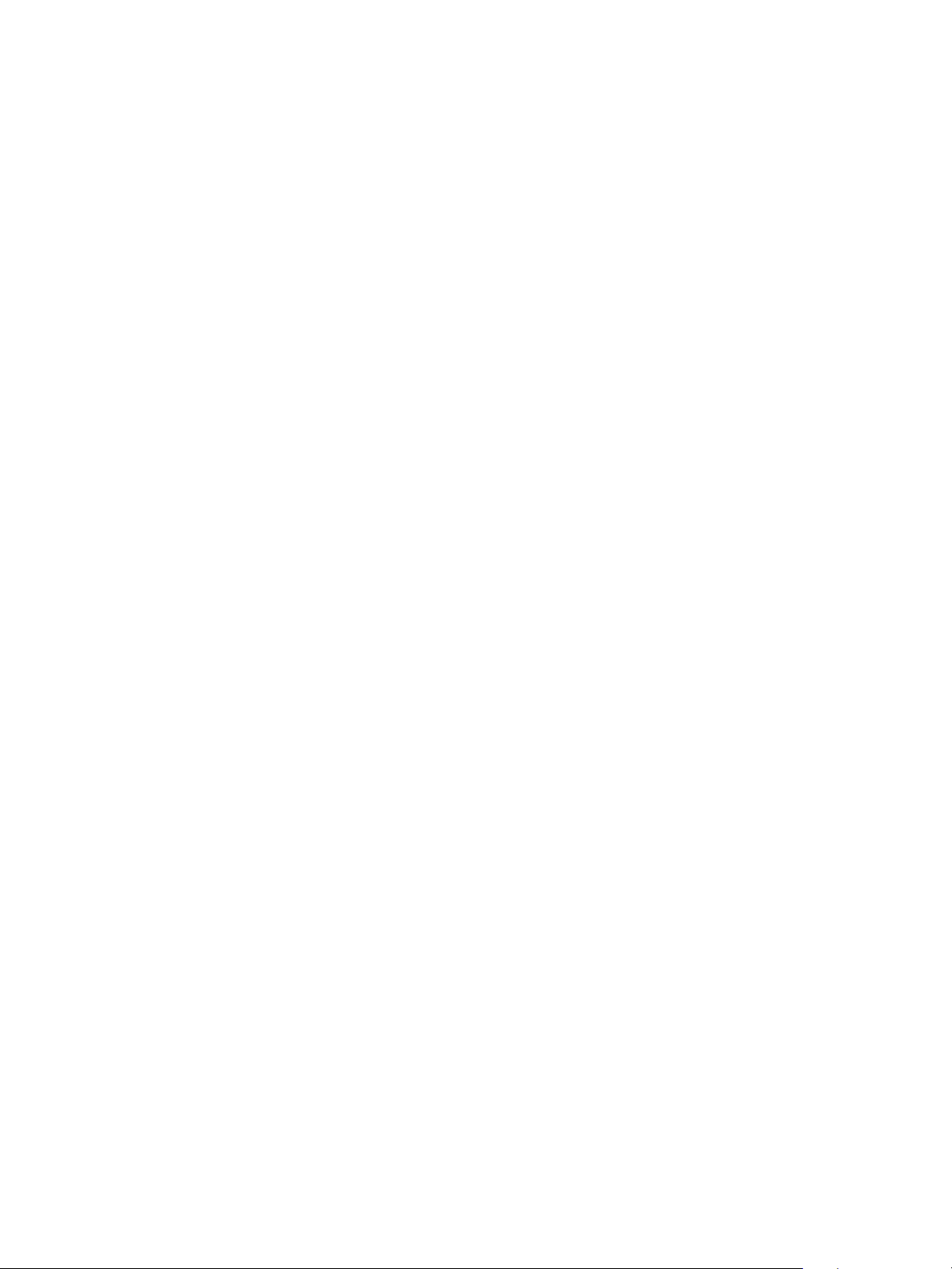
Nettverksinstallasjon: TCP/IP
IPv6
1. Åpne nettleseren på arbeidsstasjonen og skriv inn maskinens IP-adresse på adresselinjen.
2. Trykk på Enter.
3. Velg Egenskaper.
4. Hvis du blir bedt om det, angir du administratorens brukernavn (admin) og passord (1111) og
velger Pålogging. Klikk på Egenskaper.
5. Fra koblingen Nettverksinnstillinger velger du TCP/IPv6 fra katalogtreet.
6. Merk av for Aktiver for å aktivere IPv6-protokollen, og velg OK.
7. Hvis du vil angi en manuell adresse, velger du Aktiver manuell tilgang og angir adressen og
prefikset i Adresse/prefiks-området. Informasjon blir automatisk fylt ut i boksen Tilordnede
IPv6-adresser.
8. Maskinen utfører automatisk adressering av DHCPv6-konfigurasjonen hver gang den starter opp.
Dette brukes til nabooppdagelse og adresseløsning i det lokale IPv6-subnettet. Du kan imidlertid
velge å bruke manuell konfigurasjon, automatisk konfigurasjon eller en kombinasjon av
automatisk og manuell konfigurasjon.
I området Dynamic Host Configuration Protocol versjon 6 (DHCPv6) velger du ett av følgende
alternativer:
• Bruk DHCP som angitt av en ruter – dette alternativet er helt automatisk. DHCPv6-adressen
vil hentes og vises på skjermen.
• Aktiver alltid DHCP – dette alternativet er helt automatisk. DHCPv6-adressen vil hentes og
vises på skjermen.
• Bruk aldri DHCP – når dette alternativet er valgt, må du konfigurere de manuelle
adressealternativene og DNS separat.
9. I området DNS (Domain Name System) versjon 6 (DNSv6):
a. Angi gyldige detaljer i feltet IPv6-domenenavn.
b. Angi IP-adresser for Primær DNSv6-serveradresse og Sekundær DNSv6-serveradresse.
c. Kryss av Dynamisk DNSv6 registrering for å aktivere dette alternativet.
Merk: Hvis DNS-serveren ikke støtter dynamiske oppdateringer, er det ikke nødvendig aktivere
DDNS.
10. Velg Bruk for å lagre endringene.
11. Velg OK når kvitteringsmeldingen blir vist.
Merk: Aktivere eller deaktivere TCP/IPv6 protokollen vil ta effekt etter at systemet er omstartet.
Aktivere eller deaktivere TCP/IPv6 vil påvirke andre protokoller, for eksempel LPR/LPD, SNMP,
ubehandlet TCP/IP utskrift og DHCPv6 over TCP/IPv6.
®
Xerox
Phaser® 3052/3260
Brukerhåndbok
21

Nettverksinstallasjon: TCP/IP
Testtilgang
1. Åpne nettleseren fra arbeidsstasjonen, og skriv inn maskinens TCP/IP-adresse på adresselinjen.
Trykk på Enter.
Hvis du bruker domenenavnet for å spesifisere maskinen, bruk følgende format.
http://myhost.example.com
Hvis du bruker IP-adressen for å spesifisere maskinen, bruk et av de følgende formatene, avhengig
av hvordan maskinen din er konfigurert. En IPv6 adresse må lukkes inne i hakeparenteser.
IPv4: http://xxx.xxx.xxx.xxx
IPv6: http://[xxxx:xxxx:xxxx:xxxx:xxxx:xxxx:xxxx:xxxx]
Merk: Hvis du har endret portnummeret fra standard portnummer 80, heng dette nummeret på
internettadressen som følger. I de følgende eksemplene er portnummeret 8080.
Domenenavn: http://myhost.example.com:8080
IPv4: http://xxx.xxx.xxx.xxx:8080
IPv6: http://[xxxx:xxxx:xxxx:xxxx:xxxx:xxxx:xxxx:xxxx]:8080
2. Verifiser at hjemmesiden for CentreWare Internet Services blir vist.
Installasjonsprosessen for CentreWare Internet Services er ferdig.
Merk: Når tilgangen din til CentreWare Internet Services er kryptert, skriv https:// fulgt av
internettadressen, i stedet for http://.
22
®
Xerox
Brukerhåndbok
Phaser® 3052/3260
